Xelion 6.7 Handleiding Installatie en Beheer September 2014 Document versie 6.7
|
|
|
- Johannes Geert Aalderink
- 8 jaren geleden
- Aantal bezoeken:
Transcriptie
1 Xelion 6.7 Handleiding Installatie en Beheer September 2014 Document versie 6.7 Gedetailleerd overzicht van alle beheerfuncties van Xelion 6. Dit document is bedoeld voor beheerders en operators
2 Ten geleide Wij voelen ons vereerd dat je Xelion 6 wilt gebruiken en zullen je graag van dienst zijn als je vragen hebt of problemen wilt bespreken. Wij hopen dat je de kracht van het systeem ervaart en de liefde voelt die onze ontwikkelaars er in de vele tienduizenden uren ontwikkeltijd in hebben gestoken. Namens Xelion, Micha Cohen Directeur
3 Inhoud 1 Installatie Xelion Operator rol Single-tenant Xelion en MultiTenant Xelion Trunks, Aansluitingen, Telefoons en Gebruikers Afhandeling inkomende gesprekken Afhandeling uitgaande gesprekken Maak een nummerplan Xelion 6 in het bedrijfsnetwerk activeren Activatie Xelion in bedrijfsnetwerk met DHCP: Activatie in bedrijfsnetwerk met vast IP-adres Xelion client opstarten (ook voor beheer) Xelion benaderen via de netwerk configuratie tool Het alternatieve IP adres Systeem herstarten Connect Close Overige functionaliteit Netwerk Configuratie Tool Change System password Reset Xelion administrator password Reset system password Reboot system Internetverbinding voor Trunk Firewall Xelion configureren Xelion server instellingen correct invoeren Gebruikers aanmaken Aansluitingen configureren SIP telefoontoestellen aansluiten Standaard Wachtstandmuziek al dan niet inschakelen Backup schema instellen Controleer juiste werking Xelion Server instellingen en trunks Trunks: koppel Xelion aan telefoonnetwerken Overzicht van Trunks Nieuwe Trunk Geavanceerde settings Handleiding Installatie en Beheer - Xelion September 2014 i
4 2.1.4 Vanaf een nevenlocatie inloggen in Xelion Nummers toekennen aan een Trunk Voeg nummerblok toe Verwijder nummerblok Toekennen niet altijd verplicht Gesprekken routeren via Trunks (Selectie regels) Normalisatie regels Lokale server instellingen: configureer voor een regio Licenties: beschikbare Xelion modulen Een licentie toevoegen aan Xelion Authenticatie: settings voor toegang tot Xelion Telefoontoestellen: bepaal interne en externe ringtones Speed Dial: koppel Xelion functies aan toetscombinaties Een Speed Dial aanmaken Hot Desking Hot Desking configureren Een Hot Desking code aanmaken Extra aansluitingen Hot Desking aanzetten op een telefoontoestel Het tab blad Test Provisioning Provisioning templates Geavanceerde server instellingen Update Aansluitingen: routering van gesprekken Nieuwe Aansluiting Aansluiting -> Algemeen Aansluiting -> Extra Aansluiting -> Wachtrij Aansluiting -> Voic Aansluiting ->Wallboard Instellingen Wallboard weergave in de Xelion softphone Statistieken Aansluiting -> Gebruikersinstellingen Handleiding Installatie en Beheer - Xelion September 2014 ii
5 3.7.1 Gebruikersinstellingen gezien vanuit de Beheerder Gebruikersinstellingen gezien vanuit de Gebruiker Aansluiting -> Automatisch doorschakelen Aansluiting -> Nachtstand Handmatige nachtstand Automatische nachtstand Uitzonderingen op automatische nachtstand Feedback dat Aansluiting in Nachtstand verkeert Aansluiting -> Keuze menu Aansluiting -> Enquête Scenario Toelichting Aansluiting -> Chat Aansluiting -> Zichtbaarheid gesprekken Beheerders Overzicht Gebruikers (Users) Algemeen Rollen Rol: Xelion Gebruiker Rol: Xelion Operator Rol: Xelion Beheerder De Beheer pagina: Aanmaken nieuwe gebruikers Aanmaken eigen organisatie Aanmaken gebruikers Licenties voor Gebruikers Poweruserlicentie Softphone voor Gebruikers Domeinen voor Gebruikers Overzicht van Gebruikers Telefoontoestellen: toestellen koppelen aan Xelion Softphones en SIP phones Softphones SIP telefoons Nieuw telefoontoestel configureren Telefoontoestel Algemeen Handleiding Installatie en Beheer - Xelion September 2014 iii
6 5.2.2 Telefoontoestel Geavanceerd Telefoontoestel Status Telefoontoestel Provisioning Aastra 67XX toestellen Wachtstandmuziek: voor wachtstand en wachtrij Algemeen Selectie van Wachtstandmuziek Wachtstandmuziek categorieën Nieuwe Wachtstandmuziek categorie toevoegen Call Pickup Call Pickup groepen Telefoongroepen Een telefoongroep toevoegen Maak doorschakeling De telefoongroep aan een aansluiting koppelen Presentie groepen Geluidsopnamen: bibliotheek voor geluidsopnamen Geluidsbestanden: overzicht en nieuwe aanmaken Xelion status: overzicht systeemwerking Het statusoverzicht Statistieken Reset channels Xelion event triggers Trigger Tab Algemeen Overzicht van de Triggervelden Actief Type Actie Waarde Actie = Document openen Actie = Command Actie = Notification Trigger: Voorwaarde Trigger: Autorisatie ${} Variabelen Handleiding Installatie en Beheer - Xelion September 2014 iv
7 UserProfile / user calllog remoteaddressable localaddressable phonenumber remotephonenumber remote- en localaddressable Attributen van Xelion objecten Objectsoort: Person Objectsoort: Organisation Objectsoort: UserProfile Objectsoort: CallLog Triggervoorbeelden Xelion vanuit een command script aanroepen Java web start Parameters doorgeven aan Xelion Voorbeeld: Uitbellen Voorbeeld: Een Xelion CallLog object tonen Backup Schema s: inregelen backup Algemeen Het maken van een Backup Terughalen van een Backup CSV Import: importeer configuratie en adresboek Importeren van een bestand Maken van een importbestand Formaat persons.csv file voor import personen Formaat organisations.csv file voor import Organisaties Formaat users.csv file voor import Gebruikers Formaat phonelines.csv file voor import Aansluitingen Formaat phonegroups.csv file voor import Telefoongroepen Formaat phones.csv file voor import Telefoontoestellen Automatische import Data bestanden CSV Importschema MultiTenant Xelion Taken van de master-tenant-beheerder Handleiding Installatie en Beheer - Xelion September 2014 v
8 16.2 Inloggen als master-tenant-beheerder Inloggen als tenant-beheerder De naam van een tenant instellen Een tenant starten (en stoppen) Een tenant-beheerder sessie starten Het tenant status overzicht Diskgebruik Licentie beheer Licentieoverzicht - systeem Licentieoverzicht per module Licentieoverzicht per tenant Log-bestanden De Xelion softphone (op de Windows client PC) xcc.log xcc.err De Linux Xelion Server Call me now (bel me nu) functie Algemeen In uw website Op de Xelion 6 server Technische achtergrond Tomcat Servlet (Tomcat container) SNMP Architectuur De SNMP configuratie file SNMP instellingen in Xelion Beheer -> Server instellingen en trunks -> SNMP Beheer -> Server instellingen en trunks -> [Trunk] -> Geavanceerd Beheer -> Telefoontoestellen -> [Toestel] -> Geavanceerd Het Xelion MIB bestand Overzicht van Xelion meetgegevens Voorbeeld (Linux Net-SNMP tools) Windows voorbeeld Verklarende woordenlijst Handleiding Installatie en Beheer - Xelion September 2014 vi
9 20.1 Tabel Handleiding Installatie en Beheer - Xelion September 2014 vii
10 Log van wijzigingen Document Versie Wijzigingen Aanpassingen Log van wijzigingen toegevoegd (deze tabel) Alle afbeeldingen van de schermen zijn bijgewerkt Telefoongroep heet nu Call Pickup (Hoofdstuk 7) Toegevoegd MultiTenant beheer (Hoofdstuk ) Telefoongroepen (Hoofdstuk 8) Vermelding van log-bestanden (Hoofdstuk 17) Nummerblokken (Sectie 2.1.6) Operator rol (Sectie 4.2) Aanpassingen De triggerfunctionaliteit is uitgebreid (zie hoofdstuk 12) Toegevoegd Meeluisteren met gesprekken is nu mogelijk (zie 3.3) De bel van het USB apparaat kan nu worden gedempt (zie 3.7.2) Aastra 67XX toestellen kunnen nu Don't disturb en Voic notificaties weergeven (zie ) CSV import van telefoongroepen is nu mogelijk (zie ) Wijzigingen Test functionaliteit (zie 2.9) De Lijst bij 'Niet storen' mag zelf geen Lijsten bevatten (zie 3.7.1) Verbeterde tekst Triggers (zie 12) 'Scripts' is nu een apart hoofdstuk (zie 13) Inloggen in Xelion vanaf een nevenlocatie (zie 2.1.4) Nieuw type licentie: Poweruserlicentie (zie 2.3 en 4.3.4) a Toegevoegd Een licentie toevoegen aan Xelion (zie 2.4) b Toegevoegd Call me now web interface (Hoofdstuk 18) 6.1 Wijzigingen Het Xelion browser start scherm is vernieuwd. Van hoofdstuk 3 (Aansluitingen) zijn alle screenshots opnieuw gemaakt vanwege enkele gewijzigde en nieuwe tabbladen. Line hunting heeft een eigen tabblad gekregen (zat voorheen op het tabblad Extra) Vanaf Xelion update 5.23 heeft de voic functie enkele extra velden m.b.t. het afleveren van voic . Voic heeft een eigen tabblad gekregen (zat voorheen op het tabblad Extra) Vanaf Xelion update 5.24 kan per gebruiker worden aangegeven of nieuwe contacten Privé moeten zijn of voor Iedereen zichtbaar. De Enquête functie is nieuw (vanaf xelion update 5.26) met een eigen tabblad. Toegevoegd Extra normalisatiemogelijkheid (Sectie ) Handleiding Installatie en Beheer - Xelion September 2014 viii
11 Document Versie Wijzigingen SNMP ondersteuning (Hoofdstuk 19) 6.1a Wijziging In het voorbeeldscherm van een Speed Dial (Sectie 2.7.1) ontbrak het veld 'Extra aansluitingen'. Dit is aangepast. 6.2 Toegevoegd Nieuwe Speed Dial type: AutoAttendantMessage (2.7.1) Extra afschermmogelijkheid gespreksopnamen (3.12) 6.2a Wijziging Pagina 18. Tekst 'Xelion account' wordt 'Gebruikersaccount' 6.3 Overgeslagen 6.4 Server instellingen en Trunks Optie 'bel niet rechtstreeks tussen tenants' toegevoegd (2.11). Triggers 'Accountview openen' is toegevoegd als trigger Actie (12.5). Speeddial Nieuwe Speeddial: Bepaal nummer weergave (2.7). Nachtstand Er kunnen nu meerdere Uitzonderingen worden opgegeven (3.9.3). Provisioning Templates Het is mogelijk om templates te definiëren voor het provisionen van toestellen (2.10.1). 6.7 Aansluiting -> Extra Afbeelding van het scherm bijgewerkt Beschrijving geupdate naar huidige situatie Aansluiting -> Wachtrij Toegevoegd Aansluiting -> Line hunting Verwijderd Aansluiting -> Wallboard Geupdate Geavanceerde server instellingen Toegevoegd: gebruiker mag gespreksopname pauzeren Hoofdstuk presentie groepen Toegevoegd Inhoudsopgave bijgewerkt Handleiding Installatie en Beheer - Xelion September 2014 ix
12 1 - Installatie Xelion 6 1 Installatie Xelion 6 Overzicht van de handelingen die moeten worden verricht om Xelion te installeren. Door de handelingen te volgen, wordt Xelion geïnstalleerd. Beperkt wordt in dit hoofdstuk ook aangegeven hoe Xelion geconfigureerd kan worden. In detail wordt dat in latere hoofdstukken beschreven. Dit hoofdstuk begint met de samenhang tussen de belangrijkste begrippen in Xelion: Single- en MultiTenant, Trunks, Aansluitingen, Telefoons en Gebruikers. 1.1 Operator rol De Operator rol is nieuw vanaf versie van Xelion. Daar waar gerefereerd wordt aan Beheerder kan ook Operator gelezen worden, behalve wanneer het gaat om het beheer van trunks en het installeren van updates. Zie 4.2 voor meer informatie. 1.2 Single-tenant Xelion en MultiTenant Xelion Xelion 6 wordt in zowel single-tenant als MultiTenant variant aangeboden. Hoofdstuk beschrijft de onderdelen van Xelion 6 die specifiek zijn voor de MultiTenant versie. We spreken van MultiTenant wanneer één applicatieserver meerdere (tot 100) zelfstandige Xelion 6 systemen voert. Elke tenant bevat de volledige Xelion 6 functionaliteit inclusief de administratie. Er is één speciale tenant, de mastertenant, waaronder het beheer van alle overige tenants plaatsvindt. Dit maakt het mogelijk om meerdere zelfstandige bedrijven te voorzien van VoIP functionaliteit, terwijl hiervoor slechts een applicatieserver voor nodig is. Het beheer van een MultiTenant omgeving wijkt op plaatsen af van die van een single-tenant omgeving; er is een master-tenant aanwezig die de overige tenants beheert. Denk aan het starten/stoppen van een tenant, het opnieuw inrichten van een tenant, enz. Het inhoudelijke beheer van een tenant is verder identiek aan het beheer van een single-tenant omgeving. Elke tenant heeft een unieke naam. MultiTenant Xelion wordt standaard uitgeleverd met 10 actieve tenants met de namen pbx1 t/m pbx10. Deze namen worden waar nodig gebruikt als prefix in andere namen om intern onderscheid te kunnen maken tussen de onderlinge tenants. Handleiding Installatie en Beheer - Xelion September 2014 Pagina 1
13 1 - Installatie Xelion Trunks, Aansluitingen, Telefoons en Gebruikers Voorafgaand aan een overzicht hoe Xelion geïnstalleerd moet worden een kort overzicht van de belangrijkste componenten van Xelion en de samenhang tussen die componenten. Onderstaand de definitie van de vier basisconcepten die binnen Xelion worden gebruikt: Ikoon Term Tenant Trunk Aansluiting Toelichting Een MultiTenant Xelion omgeving bestaat uit één fysiek systeem maar bevat meerdere (logische) Xelion 6 systemen, één per tenant. Alle gegevens en instellingen zoals Trunks, Aansluitingen, Telefoontoestellen, Gebruikers, enz. zijn per tenant onafhankelijk van elkaar. Hiermee configureer je Xelion zo dat je het SIP verkeer van en naar Xelion via één of meerdere SIP (VoIP) providers kunt laten lopen. Via een Aansluiting configureer je hoe inkomende gesprekken gerouteerd worden naar Telefoontoestellen of automatisch worden afgehandeld door bijvoorbeeld een Antwoordapparaat. Voor uitgaande gesprekken bepaalt de Aansluiting over welke Trunk wordt uitgebeld. Telefoontoestel Telefoontoestellen definieer je in Xelion en koppel je aan één of meerdere Aansluitingen. Gebruiker Persoon die in kan loggen in Xelion. Voor iedere gebruiker maak je een account aan. Alle Gebruikers kunnen gebruik maken van de Xelion softphone (een Telefoontoestel voor op je PC). Handleiding Installatie en Beheer - Xelion September 2014 Pagina 2
14 1 - Installatie Xelion Afhandeling inkomende gesprekken Aansluitingen routeren in Xelion het belverkeer. Onderstaand een schema waarin is aangegeven hoe inkomende gesprekken worden afgehandeld: Handleiding Installatie en Beheer - Xelion September 2014 Pagina 3
15 1 - Installatie Xelion Afhandeling uitgaande gesprekken Onderstaand een schema waarin is aangegeven hoe uitgaande gesprekken worden afgehandeld: Handleiding Installatie en Beheer - Xelion September 2014 Pagina 4
16 1 - Installatie Xelion Maak een nummerplan Bepaal welke Interne telefoonnummers worden gebruikt. Dit zijn de korte nummers (bijvoorbeeld 3 cijfers) waarmee intern naar collega s kan worden gebeld. Interne nummers mogen standaard niet met een 0 of een 1 beginnen en niet meer dan 5 cijfers hebben. Bepaal welke Bedrijfstelefoonnummers gekoppeld worden aan welke Gebruikers/Aansluitingen. Gebruiker Aansluiting Intern nr. Bedrijfstelefoonnr. Receptie Fax Sales 901 Hans Hans 902 Sandra Sandra 903 Raymond Raymond Anne Anne 905 Voorbeeld van een nummerplan. De Receptie en de Gebruikers hebben een Intern telefoonnummer. De Receptie, de Fax en Raymond zijn gekoppeld aan een Bedrijfstelefoonnummer. 1.5 Xelion 6 in het bedrijfsnetwerk activeren Xelion kan worden gebruikt vanaf Pc s en telefoons die aangesloten zijn op het bedrijfsnetwerk. Daarom moet de Xelion server in het bedrijfsnetwerk worden opgenomen met een eigen internet adres. Dit kan op twee manieren: 1. Via DHCP. 2. Via een vast IP adres Xelion 6 start standaard op met DHCP. Als het netwerk dit ondersteunt, zal Xelion direct verbinding maken na het opstarten. Onderstaand zijn de stappen opgenomen die uitgevoerd moeten worden. Java dient hiervoor wel geïnstalleerd te zijn op de PC waarmee je verbinding met Xelion 6 wil maken. Afbeelding 1: Op de cd-rom die bij Xelion 6 geleverd is, staat de Xelion network configuration tool. Hiermee kan Xelion geconfigureerd worden voor activatie in een bedrijfsnetwerk. Handleiding Installatie en Beheer - Xelion September 2014 Pagina 5
17 1 - Installatie Xelion Activatie Xelion in bedrijfsnetwerk met DHCP: Verbind Xelion met het bedrijfsnetwerk. Druk de powerknop in van de Xelion server. Start het bestand xccnetwork.jar van de bijgeleverde cd-rom. Klik op Search... In het volgende scherm verschijnt Xelion 6, klik hier op. Nu kun je eventuele extra netwerk settings configureren. Het internetadres van Xelion is nu bekend. Ga naar een PC in het bedrijfsnetwerk om via die PC Xelion verder te configureren. Stel het systeemwachtwoord van de centrale in. Start een internetbrowser, bijvoorbeeld Internet Explorer en type daarin het adres van de Xelion server Activatie in bedrijfsnetwerk met vast IP-adres Verbind Xelion met het bedrijfsnetwerk. Druk de powerknop in van het Xelion apparaat. Start het bestand xccnetwork.jar van de bijgeleverde cd-rom. Klik op Search... In het volgende scherm verschijnt Xelion 6, klik hier op. Nu ga je automatisch terug naar het vorige scherm. Vink hier Use dhcp uit Vul hier de IP gegevens in zoals deze door de netwerkbeheerder van het bedrijf waar Xelion geïnstalleerd wordt aangeleverd zijn. Klik op Save. Het internetadres van Xelion is nu bekend. Ga naar een PC in het bedrijfsnetwerk om via die PC Xelion verder te configureren. Stel het systeemwachtwoord van de centrale in. Start een internetbrowser, bijvoorbeeld Internet Explorer en type daarin het adres van de Xelion server Xelion client opstarten (ook voor beheer) Om Xelion verder te configureren wordt gebruik gemaakt van de Xelion Softphone. Dit is de client waarmee gebruikers via de PC met Xelion kunnen bellen. Diezelfde client kan de beheerder gebruiken om Xelion te configureren. Uiteraard heeft de beheerder meer functies dan de gebruiker. Om met Xelion 6 de beheerstaken te kunnen uitvoeren moet wel met de Xelion 5 ingang ingelogd worden in Xelion. Handleiding Installatie en Beheer - Xelion September 2014 Pagina 6
18 1 - Installatie Xelion 6 De Softphone van de beheerder kun je vanuit een webpagina starten. Afbeelding 2: Web pagina die zichtbaar wordt als internetadres van de Xelion server in een browser wordt ingevoerd. Hier is het internetadres van de Xelion server Is Java nog niet beschikbaar, installeer deze dan eerst. Klik op het 'sleutel' icoon links onder om de naar de beheerderslogin te gaan. Java Is Java 1.7 nog niet beschikbaar op je PC, moet je op Installeer java via deze link! klikken. Deze opent de Java download pagina op Klik op Free Java Download en volg de instructies. Zorg dat je op je PC met administrator rechten bent ingelogd. Keer na installatie van Java terug naar de Xelion start pagina. Handleiding Installatie en Beheer - Xelion September 2014 Pagina 7
19 1 - Installatie Xelion 6 Klik op het 'sleutel' icoon links onder. Het scherm verandert naar: Klik op het 'sleutel' icoon verschijnen: in het midden. Het volgende scherm zal Afbeelding 3: Het versie 5 inlogscherm van de Xelion Softphone. Via de Softphone worden ook alle beheertaken uitgevoerd. De beheerstaken zijn alleen beschikbaar wanneer je inlogt via de versie 5 ingang. beheerder is de naam van de Xelion beheerder. Bij Wachtwoord dient het beheerder wachtwoord ingevoerd te worden. Initieel is dit xelion. Kies dan Inloggen en je bent gereed om Xelion verder te configureren. Handleiding Installatie en Beheer - Xelion September 2014 Pagina 8
20 1 - Installatie Xelion 6 Bij Host staat standaard al het IP adres ingevuld welke je in de browser URL hebt gebruikt. Het veld Database kan leeg blijven. Standaard wordt je aangemeld bij de XCC database. Indien er meerdere Xelion omgevingen beschikbaar zijn, bijvoorbeeld ook een testomgeving, kun je hier de naam van de alternatieve database opgeven zodat je je bij de andere database aanmeldt. Het vinkje Use Xelion Phone System 6 moet uit staan. De beheerstaken zijn alleen beschikbaar via de versie 5 ingang Xelion benaderen via de netwerk configuratie tool De eerste keer dat Xelion 6 wordt geplaatst in een bedrijfsnetwerk kan Xelion automatisch middels DHCP een IP adres krijgen. De meeste netwerken werken tegenwoordig via DHCP, en Xelion zal dan direct een IP-adres krijgen. Het kan uiteraard voorkomen dat Xelion wordt geplaatst in een netwerk waar niet met DHCP wordt gewerkt. Of waar het wenselijk is om een statisch IP adres toe te kennen aan de Xelion server. In beide gevallen kan de netwerk configuratie tool worden gebruikt om Xelion te benaderen, verbinding te maken en Xelion IP technisch te configureren. De netwerk configuratie tool wordt met Xelion 6 meegeleverd op CD, daarnaast kun je, als je het IP-adres van de Xelion server weet, de netwerk configuratie tool ook via de web interface van Xelion opstarten. De netwerk configuratie tool zal dan automatisch als bureaublad snelkoppeling worden toegevoegd. Opstarten via de CD gaat door de CD te verkennen en het bestand xccnetwork.jar te dubbelklikken. Opstarten via de webbrowser gaat als volgt: je voert het IP adres van Xelion in als webadres en drukt op enter waarna onderstaand scherm wordt vertoond. Afbeelding 4: Als je de CD met de netwerk configuratietool niet hebt, kun je de tool vanaf de Xelion server downloaden als je het internetadres van de Xelion server kent. Type het internetadres dan in de browser en klik in deze pagina op het 'sleutel' icoon links onder. Handleiding Installatie en Beheer - Xelion September 2014 Pagina 9
21 1 - Installatie Xelion 6 Klik op het 'sleutel' icoon links onder. Het scherm verandert naar: Afbeelding 5 Klik hier op het 'netwerk instellingen' icoon om de netwerk configuratie tool op je desktop te installeren. Daarna kun je de tool opstarten. Je kunt de tool ook van de CD opstarten die met Xelion wordt geleverd. Klik op het icoon rechts onder om de netwerkconfiguratie tool op te starten. Je krijgt onderstaand scherm te zien: Afbeelding 6: De netwerk configuratie tool, zoals deze er uit ziet als je hem voor het eerst start. Als Xelion 6 aan het netwerk gekoppeld is en opgestart is, klik je in de netwerk configuratie tool op Search De tool zal nu via het netwerk de Xelion server opzoeken. Hiervoor hoeft Xelion nog geen IP adres te hebben, het zoeken gaat namelijk middels een Broadcast op een specifieke poort, Xelion is geconfigureerd om op deze poort te luisteren. Handleiding Installatie en Beheer - Xelion September 2014 Pagina 10
22 1 - Installatie Xelion 6 Nadat de search is uitgevoerd, zal de netwerk tool een scherm geven met alle Xelion centrales die in het netwerk gevonden zijn, met daarbij het IP-adres wat is toegekend aan de Xelion server. Afbeelding 7: Als je op Search... klikt krijg je het scherm te zien van de Xelion s die in het netwerk worden gevonden.. Hierna klik je op de Xelion centrale en wordt je automatisch terug gebracht naar het vorige scherm, wat er dan als volgt uit ziet. Afbeelding 8: Als je een Xelion server hebt geselecteerd, dan zal de server bovenaan in dit scherm komen te staan met daarbij het toegekende IP-adres. Handleiding Installatie en Beheer - Xelion September 2014 Pagina 11
23 1 - Installatie Xelion 6 De velden en knoppen die hier zichtbaar zijn worden in de volgende tabel uitgelegd. Veld Beschrijving Default waarde Voorbeeld Verplicht Server Xelion Id Device Use dhcp De geselecteerde Xelion server. De naam van de Xelion server. Het Id veld kan gebruikt worden om meerdere centrales in hetzelfde netwerk uit elkaar te houden. Hier kan elke willekeurige tekst worden opgegeven. Deze tekst komt terug in het overzicht van centrales dat bij Search wordt getoond De netwerk poort op Xelion waarmee Xelion verbonden is aan het netwerk. Wanneer je gebruik wilt maken van DHCP moet dit item aangevinkt zijn. Als je een statisch IP adres wilt gebruiken, vink je dit uit. Het verdient de voorkeur een vast IP address in stellen, zodat het adres van de centrale niet kan veranderen Als de centrale zijn IP adres via dhcp krijgt toegewezen, moet er voor gezorgd worden, dat de dhcp server altijd hetzelfde adres toewijst. Leeg xelion xelion Als je de naam van de server wilt wijzigen. Eth0 Aangevinkt (zodat Xelion direct benaderbaar is op IP) Eth0 Ignore dhcp gateways Wanneer je DHCP gebruikt, maar je wilt dat Xelion via een andere gateway naar buiten gaat, moet je dit aanvinken en het veld Gateway invullen. Uitgevinkt Wanneer je met DHCP toch een andere gateway wilt gebruiken. Dit kan nuttig zijn als de machine wel een adres via dhcp krijgt toegewezen, maar een eigen gateway moet gebruiken die alleen voor telefonie gebruikt wordt. Als je geen gebruik maakt van DHCP, dan is dit veld niet meer aan te vinken omdat je dan verplicht een gateway moet invullen. Ignore dhcp dns settings Wanneer je DHCP gebruikt maar je wilt Xelion via andere name servers laten werken, moet je dit aan vinken en de velden Name Uitgevinkt Wanneer je met DHCP toch andere name servers Handleiding Installatie en Beheer - Xelion September 2014 Pagina 12
24 1 - Installatie Xelion 6 Veld Beschrijving Default waarde Voorbeeld Verplicht IP address Submask Alternative IP address Submask Name server 1 Name server 2 Gateway server in vullen. Als je geen gebruik maakt van DHCP, dan is dit veld niet meer aan te vinken omdat je dan verplicht een gateway moet invullen. Als je geen gebruik wilt maken van DHCP, vul je hier het door jou gewenste IP adres in. Het instellen van een IP address heeft de voorkeur boven gebruik van DHCP. De ervaring leert dat dit binnen netwerken tot minder problemen leidt. Het subnetmasker van het IP adres wat je bij IP Address hebt ingevuld. Het alternatieve IP-adres kan meestal worden leeg gelaten. Dit adres kan worden gebruikt als je 2 verschillende subnetten over hetzelfde fysieke netwerk wilt benaderen vanaf Xelion. Het is een alternatief voor ofwel het DHCP adres ofwel het IP address. Het subnetmasker van het Alternatieve IP adres. Vul hier een DNS server in als geen gebruik wordt gemaakt van DHCP of als je Xelion via een andere DNS server wilt laten werken dan degene die Xelion via DHCP heeft gekregen. Als er via DHCP ook een DNS server wordt ingesteld, heeft deze voorrang op de hier ingestelde server. Vul hier een 2 e DNS server in als geen gebruik maakt van DHCP of als je Xelion via een andere DNS server wilt laten werken dan degene die Xelion via DHCP heeft gekregen. (Het wordt altijd aangeraden om 2 verschillende DNS servers te gebruiken, zodat Xelion gewoon door blijft werken als er één niet meer te bereiken is.) Vul hier het IP adres van de gateway in als ignore DHCP gateways is aangevinkt of als je geen Leeg (alleen in te vullen als Use dhcp niet is aangevinkt.) Leeg (alleen in te vullen als Use DHCP niet aangevinkt is.) Leeg Leeg Leeg Leeg Leeg wilt gebruiken Als je geen DHCP wilt gebruiken Als je geen DHCP wilt gebruiken. Wanneer je met DHCP toch andere name servers wilt gebruiken, of als geen DHCP gebruikt. Wanneer je met DHCP toch andere name servers wilt gebruiken, of als je geen DHCP gebruikt. Wanneer je met DHCP toch een andere gateway wilt Handleiding Installatie en Beheer - Xelion September 2014 Pagina 13
25 1 - Installatie Xelion 6 Veld Beschrijving Default waarde Voorbeeld Verplicht DHCP gebruikt. gebruiken, of als je geen DHCP gebruikt Het alternatieve IP adres Het alternatieve IP-adres kan meestal worden leeg gelaten. Dit adres kan worden gebruikt als je 2 verschillende subnetten over hetzelfde fysieke netwerk wilt benaderen vanaf Xelion. Met save worden de gegevens op de centrale bewaard. Hierbij wordt om een wachtwoord van het systeem gevraagd. Standaard is dit xelion Systeem herstarten Nadat de configuratie is opgeslagen wordt gevraagd of de server herstart mag worden. De nieuwe netwerk instellingen worden na een herstart van kracht. Als na een herstart de instellingen nog gewijzigd of bekeken moeten worden, moet de machine opnieuw gevonden worden via de Search knop Connect Close Met de Connect knop kan contact gemaakt worden met een machine waarvan het adres al bekend is. Dit kan gebruikt worden om verbinding te maken met een machine die niet in hetzelfde subnet zit (als bijvoorbeeld gebruikt gemaakt wordt van een VPN verbinding). Met de Close knop kan de Netwerk configuratie tool afgesloten worden Overige functionaliteit Netwerk Configuratie Tool Naast het configureren van IP gegevens, kan de Xelion Netwerk Configuratie tool ook worden gebruikt om het systeem wachtwoord en het Administrators wachtwoord te wijzigen. Dit doe je op het tabblad misc. Afbeelding 9: Het tabblad misc, gebruik je om de wachtwoorden van Xelion te beheren. Handleiding Installatie en Beheer - Xelion September 2014 Pagina 14
26 1 - Installatie Xelion 6 Veld Beschrijving Default waarde Voorbeeld Verplicht Change system password Hier kun je het root wachtwoord van Xelion wijzigen. Dit wachtwoord is nodig om het netwerk adres te veranderen en voor systeem onderhoud aan de centrale. xelion Reset Xelion administrator password Hier kun je het beheerders wachtwoord van Xelion resetten. (Default: xelion) xelion Dit is het wachtwoord waarmee de beheerder inlogt met de softphone. Reset system password Hier kun je het root wachtwoord van Xelion resetten. xelion Reboot system Xelion rebooten Voorkom misbruik van je telefoon centrale! Gebruik de automatisch gegenereerde wachtwoorden van Xelion 6!!!! Handleiding Installatie en Beheer - Xelion September 2014 Pagina 15
27 1 - Installatie Xelion Change System password Hiermee kan het wachtwoord van de centrale gewijzigd worden. Afbeelding 10: Change password dialoog. Voor old password moet het huidige wachtwoord worden ingevuld. Standaard is dit xelion. Het systeemwachtwoord is gelijk aan het wachtwoord van de linux gebruiker root. Hiermee wordt zowel het wachtwoord van de gebruiker root als van de linux gebruiker xelion gewijzigd. Dit wachtwoord wordt ook gebruikt om de machine te benaderen via het ssh protocol. Het is daarom belangrijk dat als de machine te bereiken is via het internet hier een sterk wachtwoord wordt gekozen Reset Xelion administrator password Hiermee kan het wachtwoord van de gebruiker beheerder worden gereset naar xelion Daarna kan met de softphone worden ingelogd als gebruiker beheerder met als wachtwoord xelion Reset system password Als het systeem wachtwoord van de centrale niet meer bekend is, kan het hiermee worden veranderd. Hiervoor moet op een usb-key een file password.txt worden aangemaakt, met op de 1e regel het gewenste wachtwoord. De usb-key moet op de Xelion Centrale worden aangesloten en wordt automatisch herkend door de centrale. Bij Reset wachtwoord wordt nog een keer gevraagd om het wachtwoord. Als dit wachtwoord gelijk is aan het wachtwoord in password.txt, wordt het nieuwe wachtwoord ingesteld Reboot system Hiermee kan het systeem herstart worden. Hiervoor is ook het systeem wachtwoord nodig. Om het systeem uit te zetten, moet de aan- en uitknop van de centrale kort worden ingedrukt. Hierdoor wordt de centrale na ±10 seconden afgesloten. Als de centrale niet netjes wordt afgesloten, kunnen de gegevens op de interne disk beschadigen. Als de centrale om een of andere reden niet afsluit, moet de uitknop ±6 seconden ingedrukt blijven. Dit heeft hetzelfde effect als de spanning van de machine verwijderen. Handleiding Installatie en Beheer - Xelion September 2014 Pagina 16
28 1 - Installatie Xelion Internetverbinding voor Trunk In het bedrijfsnetwerk moet een router beschikbaar zijn die het mogelijk maakt om met de Trunk provider te communiceren. Als die er niet is, kan Xelion alleen worden gebruikt voor interne gesprekken Firewall Xelion 6 heeft een eigen Firewall, deze laat alleen telefonie verkeer, SSH verkeer (voor remote administratie van Xelion), en de Xelion Network configuration tool, door. Dit betekent dat Xelion direct aan het internet gekoppeld kan worden en ongewenste toegang door derden via het Internet kan worden vermeden. In dit geval moet er wel voor gezorgd worden dat er goede wachtwoorden worden gebruikt voor de xelion gebruikers en de externe sip telefoon. Daarnaast moet het standaard beheerders wachtwoord en het systeem wachtwoord veranderd worden. Het beheerders wachtwoord kan veranderd worden door bij de lijst met gebruikers de gebruiker beheerder te kiezen en daar een ander wachtwoord in te geven. Het systeem wachtwoord kan veranderd worden met de Xelion Network configuration tool. Hier moet eerst verbinding gemaakt worden met de centrale (via search of connect). Door bij de misc tab de change system password te selecteren, verschijnt de change password dialoog. 1.7 Xelion configureren Om Xelion te kunnen gebruiken voor telefonie moet je de volgende stappen uitvoeren. 1. Xelion server instellingen correct invoeren. 2. Gebruikers aanmaken 3. Aansluitingen configureren 4. SIP telefoontoestellen aansluiten 5. Standaard Wachtstandmuziek al dan niet inschakelen 6. Backup schema instellen Deze stappen worden onderstaand nader besproken. Bij de stappen is er vanuit gegaan dat je weet hoe Xelion functioneert. Nadere uitleg over hoe Xelion functioneert, is in dit document in latere hoofdstukken uiteen gezet. Sla die hoofdstukken er dus op na als je niet zeker weet welke waarde je bij een veld moet invoeren of wat een bepaald veld betekent. Aan het eind van dit manual vind je ook een verklarende woordenlijst waarin veelvoorkomende begrippen worden verklaard Xelion server instellingen correct invoeren Configureer tenminste één Trunk (Start->Beheer->Server instellingen en trunks->trunks). Dat kan de automatisch gegenereerde Trunk (de enige die er na het booten is). Configureer de lokale instellingen (Start->Beheer->Server instellingen en trunks->lokaal). Controleer of de standaard instellingen bij Start->Beheer->Server instellingen en trunks->geavanceerd correct zijn voor uw situatie Gebruikers aanmaken Voer de Organisatiegegevens in van de Organisatie waar Xelion wordt geplaatst (Start->Adresboek->Nieuwe organisatie). Maak per Gebruiker een nieuwe Persoon aan (Start->Adresboek->Nieuw persoon). Voer in de tab Werk van die persoon de actie Voeg dienstverband toe uit. Handleiding Installatie en Beheer - Xelion September 2014 Pagina 17
29 1 - Installatie Xelion 6 Vul vervolgens in deze tab bij Organisatie de naam van de organisatie in waar Xelion wordt geplaatst (en waar de Gebruiker dus werkt), en vul bij Bereikbaar via (tel, sms, fax, ) tenminste het Interne telefoonnummer in waarmee de Gebruiker bereikt kan worden. Vul desgewenst de tabs Privé en Notities in Voer de actie Maak loginnaam aan uit, in de tab Gebruikersaccount. Vul in het dialoogvenster wat verschijnt bij Gebruikersnaam de gebruikersnaam die voor de Gebruiker ook op de Windows Domain Name Server wordt gebruikt. Voer bij Telefoonnummers hetzelfde Interne telefoonnummer in dat al eerder is ingevoerd bij de tab Werk. Op dit moment is Xelion al gebruiksklaar. Automatisch wordt per Gebruikers een Aansluiting geconfigureerd en is een Xelion Softphone voor de Gebruiker beschikbaar. Uiteraard zal het systeem nog verder ingericht moeten worden met functies als Nachtstand, Wachtrij, etc. en zullen nog andere telefoons aangesloten moeten worden, maar er kan nu al worden gebeld door alle gebruikers. In de tab Xelion account kunnen verdere gebruikersgegevens ingevoerd worden. Zo kunnen extra telefoontoestellen aan de gebruiker worden gekoppeld. Via Start->Beheer->Gebruikers kan een overzicht worden verkregen van alle ingevoerde gebruikers Aansluitingen configureren Configureer de Aansluitingen van de Gebruikers naar wens (Voic , Wachtmuziek, Keuzemenu, Nachtstand, Niet storen, etc.). Naar de Aansluiting van een Gebruiker kan worden genavigeerd vanuit de Xelion account tab van een Gebruiker (persoon) door op Toon alle aansluitingsinstellingen te klikken of door naar Start->Beheer->Aansluitingen te gaan en onder de ribbon Zoek aansluitingen de Aansluiting te kiezen die geconfigureerd moet worden. Configureer de standaard aansluiting Hoofdaansluiting naar wens. Dit kan onder andere door deze aansluiting te selecteren vanaf de pagina Start- >Beheer->Aansluitingen Voeg desgewenst extra Aansluitingen toe (Start->Beheer->Aansluitingen- >Nieuwe aansluiting. Er kan bijvoorbeeld een Aansluiting receptie worden gemaakt, een Aansluiting sales, etc. Als je bij een Aansluiting een Nachtstand hebt ingeregeld of wilt laten inregelen door een gebruiker die geen beheerder is, zorg dan dat je voor die aansluiting die gebruikers het beheerrecht geeft via de tab Beheerders van de desbetreffende Aansluiting SIP telefoontoestellen aansluiten SIP telefoontoestellen die aan een Gebruiker gekoppeld worden, kunnen via de Xelion account tab van de Gebruiker (persoon) toegevoegd worden. Ook via het veld Telefoontoestellen in de Algemeen tab van een Aansluiting kan een telefoontoestel worden toegevoegd. Als die Aansluiting aan een Gebruiker is gekoppeld, zal dat telefoontoestel aan die gebruiker gekoppeld worden. In de tab Xelion account van die Gebruiker zal dan ook dat Telefoontoestel toegevoegd zijn. Een Telefoontoestel dat niet aan een Gebruiker wordt gekoppeld, kan worden toegevoegd in de Algemeen tab van een Aansluiting. Handleiding Installatie en Beheer - Xelion September 2014 Pagina 18
30 1 - Installatie Xelion 6 Xelion zal zelf een veilig wachtwoord genereren om zo het systeem veilig te houden. Dit wachtwoord is door de gebruiker zelf aan te passen Standaard Wachtstandmuziek al dan niet inschakelen Vul in het veld Standaard wachtmuziek van Start->Beheer- >Wachtstandmuziek eventueel de Wachtstandmuziek categorie in die standaard wordt gebruikt voor alle Aansluitingen. Laat het veld leeg als standaard Wachtstandmuziek niet wenselijk is Backup schema instellen Ga naar Start->Beheer->Backup schema s en regel daar de backup in. 1.8 Controleer juiste werking Voer interne gesprekken. Voer externe gesprekken, zowel lokaal (zonder netnummer), nationaal (zonder landnummer) en internationaal. Controleer of inkomende gesprekken ontvangen kunnen worden. Wanneer werking niet is als verwacht, kan een status worden verkregen van de installatie via Start->Beheer->Xelion Status. Onder de ribbon Trunks kan worden bekeken of de Trunks geregistreerd zijn. Een trunk die bij Status niet de waarde Registered heeft, werkt waarschijnlijk niet. Onder de ribbon Peers staan alle geregistreerde telefoons. Als een telefoon hier niet bij staat, is de registratie niet gelukt en zal de telefoon niet werken. Handleiding Installatie en Beheer - Xelion September 2014 Pagina 19
31 2 - Xelion Server instellingen en trunks 2 Xelion Server instellingen en trunks Gedetailleerde beschrijving hoe je Xelion koppelt aan een extern telefoonnetwerk (trunk) en van de instellingen die de Xelion Server biedt. Om de Xelion Server instellingen en trunks in te voeren, moet je Start->Beheer->Server instellingen en Trunks kiezen. Dit is het resultaat: Afbeelding 11: Server instellingen pagina. Gemakshalve wordt Xelion uitgeleverd met al een trunk aangemaakt. Dit is de trunk met de naam Trunk. Als je die Trunk wilt gebruiken moet die nog wel verder geconfigureerd worden. De server instellingen bestaan uit instellingen voor Trunks, instellingen die te maken hebben met de (geografisch) lokale situatie waarin Xelion gebruikt gaat worden en geavanceerde server instellingen. Deze instellingen worden in de volgende secties behandeld. 2.1 Trunks: koppel Xelion aan telefoonnetwerken Een Trunk is een verbinding tussen het internet en een telefoon netwerk (bijvoorbeeld het gsm net of het vaste net). (Internet) providers leveren dergelijke verbindingen waarbij de prijzen kunnen concurreren qua abonnement en gesprekskosten. Het is met Xelion mogelijk meerdere Trunks te gebruiken. Zo kan bijvoorbeeld ingesteld worden dat voor bellen naar de USA een Trunk van leverancier A wordt gebruikt en voor bellen binnen Nederland een Trunk van leverancier B. Tenminste 1 Trunk is nodig om naar externe telefoonnummers te kunnen bellen. Zonder Trunk kan uitsluitend intern worden gebeld. Om naar een Extern telefoonnummer te kunnen bellen, moeten dus één of meerdere Trunks beschikbaar zijn. Onder de tab Trunks zou bijvoorbeeld de volgende pagina zichtbaar kunnen zijn. Handleiding Installatie en Beheer - Xelion September 2014 Pagina 20
32 2 - Xelion Server instellingen en trunks Overzicht van Trunks Afbeelding 12: Drie Trunks beschikbaar om via te bellen. De Prioriteit bepaalt (onder andere) welke Trunk voor het bellen wordt gebruikt. In de standaard configuratie is een lege Trunk aangemaakt met de naam Trunk. Hier kunnen de gegevens van de (eerste) provider worden ingevuld Nieuwe Trunk Kies de actie Nieuwe Trunk om een nieuwe Trunk te gaan configureren. Dan verschijnt de onderstaande afbeelding waarop de Trunk instellingen ingevoerd kunnen worden. Afbeelding 13: Trunk pagina, Algemeen tab. In onderstaande tabel is een beschrijving gegeven van de velden van deze pagina. Handleiding Installatie en Beheer - Xelion September 2014 Pagina 21
33 2 - Xelion Server instellingen en trunks Veld Beschrijving Default waarde Voorbeeld Verplicht Provider naam Hier kan een willekeurige naam worden opgegeven. Via deze naam zal Xelion naar de Trunk refereren. Het is handig als naam de naam van de Trunk provider te kiezen. Als Bbned bijvoorbeeld de provider is, kan hier Bbned worden ingevuld. Trunk voor de eerste provider. Trunk (2) voor de tweede provider, enz. Bbned Standaard wordt Xelion uitgeleverd met een Trunk die de naam Trunk heeft en die een aantal standaard instellingen heeft. Die Trunk kan desgewenst verwijderd of niet gebruikt worden. Account naam Naam waarmee de Trunk provider Xelion herkent. Normaliter wordt die naam uitgegeven door de Trunk provider. Soms is dit ook een nummer of zelfs een telefoonnummer. Bij sommige providers moet een apart proxy adres opgegeven worden dat verschild van de host(domein) naam. Authenticatie naam Wachtwoord Host naam Dit kan door het adres van de proxy bij Host naam in te vullen en door gevolgd door de domein naam bij de account naam in te vullen. Wanneer de naam waarmee je bij de Trunk provider registreert, verschilt van de accountnaam, kan deze hier ingevoerd worden. Wachtwoord waarmee de Trunk provider controleert of de verbinding tussen Xelion en de Trunk provider tot stand gebracht mag worden. Normaliter wordt dit wachtwoord door de Trunk provider verstrekt. Naam of IP adres van de server bij de Trunk provider, waarmee Xelion wordt verbonden. Normaliter wordt de Host naam door de Trunk provider verstrekt. Als niets is ingevuld wordt de account naam gebruikt voor authenticatie. Xelion01 of Xelion01@provider.com Xelion01234 Abc018dMC kpzlw01.bbned.nl Alleen wanneer: Niet aanmelden bij de server niet is ingevuld Alleen wanneer: Niet aanmelden bij de server niet is ingevuld. Anders afhankelijk van Trunk provider. Alleen wanneer: Niet aanmelden bij de server niet is ingevuld. Anders afhankelijk van Trunk provider. Handleiding Installatie en Beheer - Xelion September 2014 Pagina 22
34 2 - Xelion Server instellingen en trunks Veld Beschrijving Default waarde Voorbeeld Verplicht Poort Outbound proxy Outbound poort Niet aanmelden bij de server Verzend keepalive berichten Provider network/mask Als hier niets is ingevuld, dan moet de server van de provider zich aanmelden bij de Xelion server. Poort waarmee verbinding wordt gemaakt op de server van de Trunk provider. Standaard is de host die gebruikt bij het registreren van Xelion gebruikers dezelfde als die via welke het SIP telefoon verkeer loopt. De instelling Outbound proxy laat toe om een aparte host in te stellen voor het SIP verkeer. Bij gebruik van een Outbound poort kan het nodig zijn tevens een andere poort te gebruiken dan poort 5060 die standaard door Xelion wordt gebruikt. Deze kan hier worden ingesteld. In sommige gevallen hoeft Xelion zich niet te registreren bij een provider. Soms moet dan nog wel een Wachtwoord worden opgegeven. Als Niet aanmelden bij de server geactiveerd is, wordt er vanuit gegaan dat het IP adres van de Xelion server is ingesteld bij de Trunk provider. In dat geval moet de naam van de trunk gelijk zijn aan de authenticatie naam. Bij sommige Trunk providers kan het voorkomen dat in combinatie met NAT (net address translation), na enige tijd zonder activiteit, de Trunk zijn registratie verliest. Door keepalive berichten te verzenden zal de trunk in deze gevallen zijn registratie behouden. Het interval tussen deze berichten kan ingesteld worden in het veld Keepalive periode bij Server instellingen en trunks onder het geavanceerd tabje Range van adressen die de Trunk provider gebruikt. Als niets wordt ingevuld, wordt standaard poort 5060 gebruikt. Dit is de standaard SIP poort. Als niets wordt ingevuld, wordt standaard de hostnaam van de Xelion 6 server gehanteerd. Als niets wordt ingevuld, wordt standaard poort 5060 gebruikt. Dit is de standaard SIP poort. Niet aangevinkt Niet aangevinkt. Proxy1.bbned.nl Default netwerk /24 - Handleiding Installatie en Beheer - Xelion September 2014 Pagina 23
35 2 - Xelion Server instellingen en trunks Veld Beschrijving Default waarde Voorbeeld Verplicht (routing) Gateway (routing) Niet toegekende Bedrijfsnrs. naar Ondersteunt verzenden nummer Kennis van de Trunk provider is noodzakelijk voordat je hier iets invult. Als hier een adres is ingevuld, wordt verkeer naar de Trunk provider via de Gateway gestuurd. Wat verkeer naar de Trunk provider is, wordt bepaald door de Provider network/mask (routing) of de Host naam als bij Provider network/mask (routing niets is ingevuld). Als je bijvoorbeeld verschillende modems hebt, voor verschillende internet verbindingen, kun je op deze manier regelen welk modem gebruikt moet worden voor deze Trunk. Het kan zijn dat een organisatie meer Bedrijfs telefoonnummers heeft dan via Xelion zijn toegekend. Bijvoorbeeld als een organisatie een 100 nummerblok heeft, waarvan maar 10 nummers zijn aangesloten. Wanneer dan naar 1 van de andere 90 nummers wordt gebeld, wordt dat nummer niet afgehandeld. Door hier een Aansluiting te kiezen, worden die nummers naar die Aansluiting doorverbonden Xelion verzendt altijd een Bedrijfs telefoonnummer bij een uitgaand gesprek. Als dit veld Ondersteunt verzenden nummer niet is aangevinkt, wordt de Account naam verzonden. Als dit veld wel is aangevinkt en er uitgaand wordt gebeld via een aansluiting waar het veld Nummer weergave is ingevuld en voor dat Nummer is het veld Gebruik als callerid aangevinkt bij de tab toegekende bedrijfsnummers, dan zal dat Bedrijfs telefoonnummer worden gebruikt voor de nummerweergave. Als het De trunk host Niet aangevinkt Hoofdaansluiting Als een inkomend gesprek wordt ontvangen waarbij een nummer is gekozen dat niet met een Aansluiting of een Gebruiker is verbonden, wordt de beller automatisch doorverbonden met de Hoofdaansluiting. Aangevinkt Als extern wordt gebeld via deze Trunk via een Nummer dat bij de tab Toegekende bedrijfs nummers is opgegeven en waarvan het veld Gebruik als callerid is aangevinkt, zal dat Bedrijfs telefoonnummer voor nummerweergave worden gebruikt. Niet alle Trunk providers ondersteunen Handleiding Installatie en Beheer - Xelion September 2014 Pagina 24
36 2 - Xelion Server instellingen en trunks Veld Beschrijving Default waarde Voorbeeld Verplicht nummerweergave. Het kan dus zo zijn dat deze optie wordt gezet maar het Bedrijfs telefoonnummer vervolgens niet wordt weergegeven. Gebruik voor alle nummers Via Xelion kan worden gespecificeerd via welke Trunk uitgaande gesprekken worden geleid. Die routering kan via de tab Selectie regels worden bepaald. Wanneer voor een nummer dat voor een uitgaand gesprek wordt gekozen in geen enkele Trunk een Selectieregel is bepaald, wordt gebeld via de eerst geplaatste Trunk waar het veld Gebruik voor alle nummers is aangevinkt. Als dit veld bij geen enkele trunk is aangevinkt kunnen alleen nummers gebeld worden die aan de selectie regels voldoen. Bij alle andere nummer zal de beller een ingesprek toon horen. Aangevinkt voor de eerst aangemaakte Trunk. Voor volgende Trunks default niet aangevinkt. Het is verstandig er op toe te zien dat dit veld tenminste in één Trunk is aangevinkt Geavanceerde settings Afbeelding 14: Trunk pagina, Geavanceerd tab. Handleiding Installatie en Beheer - Xelion September 2014 Pagina 25
Xelion 6.10 Handleiding Installatie en Beheer Juli 2015
 Xelion 6.10 Handleiding Installatie en Beheer Juli 2015 Document versie 6.10 Gedetailleerd overzicht van alle beheerfuncties van Xelion 6. Dit document is bedoeld voor beheerders en operators Ten geleide
Xelion 6.10 Handleiding Installatie en Beheer Juli 2015 Document versie 6.10 Gedetailleerd overzicht van alle beheerfuncties van Xelion 6. Dit document is bedoeld voor beheerders en operators Ten geleide
Xelion 6.4 Handleiding Installatie en Beheer April 2014
 Xelion 6.4 Handleiding Installatie en Beheer April 2014 Document versie 6.4 Gedetailleerd overzicht van alle beheerfuncties van Xelion 6. Dit document is bedoeld voor beheerders en operators Ten geleide
Xelion 6.4 Handleiding Installatie en Beheer April 2014 Document versie 6.4 Gedetailleerd overzicht van alle beheerfuncties van Xelion 6. Dit document is bedoeld voor beheerders en operators Ten geleide
Xelion 6.7 Handleiding Installatie en Beheer September 2014 Document versie 6.7
 Xelion 6.7 Handleiding Installatie en Beheer September 2014 Document versie 6.7 Gedetailleerd overzicht van alle beheerfuncties van Xelion 6. Dit document is bedoeld voor beheerders en operators Ten geleide
Xelion 6.7 Handleiding Installatie en Beheer September 2014 Document versie 6.7 Gedetailleerd overzicht van alle beheerfuncties van Xelion 6. Dit document is bedoeld voor beheerders en operators Ten geleide
Xelion 6.8 Handleiding Installatie en Beheer December 2014
 Xelion 6.8 Handleiding Installatie en Beheer December 2014 Document versie 6.8 Gedetailleerd overzicht van alle beheerfuncties van Xelion 6. Dit document is bedoeld voor beheerders en operators Ten geleide
Xelion 6.8 Handleiding Installatie en Beheer December 2014 Document versie 6.8 Gedetailleerd overzicht van alle beheerfuncties van Xelion 6. Dit document is bedoeld voor beheerders en operators Ten geleide
Xelion 6.15 Handleiding Installatie en Beheer April 2016 Document versie 6.15
 Xelion 6.15 Handleiding Installatie en Beheer April 2016 Document versie 6.15 Gedetailleerd overzicht van alle beheerfuncties van Xelion 6. Dit document is bedoeld voor beheerders en operators Ten geleide
Xelion 6.15 Handleiding Installatie en Beheer April 2016 Document versie 6.15 Gedetailleerd overzicht van alle beheerfuncties van Xelion 6. Dit document is bedoeld voor beheerders en operators Ten geleide
Getting Started. AOX-319 PBX Versie 2.0
 Getting Started AOX-319 PBX Versie 2.0 Inhoudsopgave INHOUDSOPGAVE... 2 OVER DEZE HANDLEIDING... 3 ONDERDELEN... 3 INSTALLATIE EN ACTIVERING... 3 BEHEER VIA DE BROWSER... 4 BEHEER VIA DE CONSOLE... 5 BEVEILIGING...
Getting Started AOX-319 PBX Versie 2.0 Inhoudsopgave INHOUDSOPGAVE... 2 OVER DEZE HANDLEIDING... 3 ONDERDELEN... 3 INSTALLATIE EN ACTIVERING... 3 BEHEER VIA DE BROWSER... 4 BEHEER VIA DE CONSOLE... 5 BEVEILIGING...
Getting Started. AOX-319 PBX Versie 2.0
 Getting Started AOX-319 PBX Versie 2.0 Inhoudsopgave INHOUDSOPGAVE... 2 OVER DEZE HANDLEIDING... 3 ONDERDELEN... 3 INSTALLATIE EN ACTIVERING... 3 BEHEER VIA DE CONSOLE... 4 BEHEER VIA DE BROWSER... 5 BEVEILIGING...
Getting Started AOX-319 PBX Versie 2.0 Inhoudsopgave INHOUDSOPGAVE... 2 OVER DEZE HANDLEIDING... 3 ONDERDELEN... 3 INSTALLATIE EN ACTIVERING... 3 BEHEER VIA DE CONSOLE... 4 BEHEER VIA DE BROWSER... 5 BEVEILIGING...
Xelion 6 MT beheer handleiding v0.3
 Xelion 6 MT beheer handleiding v0.3 Inhoudsopgave 1. Xelion 6 MT Beheer 3 1.1 Wat doe je via de Master Tenant? 3 2. Een nieuwe tenant activeren 4 2.1 Je tenant verder afronden 5 2.1.1 Label & Naam toekennen
Xelion 6 MT beheer handleiding v0.3 Inhoudsopgave 1. Xelion 6 MT Beheer 3 1.1 Wat doe je via de Master Tenant? 3 2. Een nieuwe tenant activeren 4 2.1 Je tenant verder afronden 5 2.1.1 Label & Naam toekennen
Er zijn diverse andere software platformen en providers die werken met SIP, maar in dit voorbeeld gaan we uit van de volgende software:
 Er zijn diverse andere software platformen en providers die werken met SIP, maar in dit voorbeeld gaan we uit van de volgende software: Counterpath Bria SIP client. Net2 Entry Configuration Utility (SIP
Er zijn diverse andere software platformen en providers die werken met SIP, maar in dit voorbeeld gaan we uit van de volgende software: Counterpath Bria SIP client. Net2 Entry Configuration Utility (SIP
Introductie Xelion. Inloggen op de Xelion tenant
 Introductie Xelion Inloggen op de Xelion tenant We beginnen met het inloggen op de tenant hiervoor gaat u naar http://bellen.annabellen.nl/tenant/(tenant naam)/admin.html Hier klikt u op de steeksleutel
Introductie Xelion Inloggen op de Xelion tenant We beginnen met het inloggen op de tenant hiervoor gaat u naar http://bellen.annabellen.nl/tenant/(tenant naam)/admin.html Hier klikt u op de steeksleutel
Softphone Installatie Handleiding
 Softphone Installatie gids Softphone Installatie Handleiding Specifications subject to change without notice. This manual is based on Softphone version 02.041 and DaVo I en II software version 56.348 or
Softphone Installatie gids Softphone Installatie Handleiding Specifications subject to change without notice. This manual is based on Softphone version 02.041 and DaVo I en II software version 56.348 or
XELION 7 - MOBIELE APP
 XELION 7 - MOBIELE APP Snelstart document voor eindgebruikers van de Xelion 7 smartphone app 1 Inhoud 1. De eerste keer de Xelion 7 app openen... 3 2. Inloggen in de Xelion 7 app... 3 3. De app gebruiken...
XELION 7 - MOBIELE APP Snelstart document voor eindgebruikers van de Xelion 7 smartphone app 1 Inhoud 1. De eerste keer de Xelion 7 app openen... 3 2. Inloggen in de Xelion 7 app... 3 3. De app gebruiken...
Instellen Zyxel modem als stand-alone ATA
 Instellen Zyxel modem als stand-alone ATA In dit document wordt stap voor stap uitgelegd hoe je een Zyxel ADSL modem als SIP ATA kunt configureren, zonder gebruik te maken van de DSL aansluiting op het
Instellen Zyxel modem als stand-alone ATA In dit document wordt stap voor stap uitgelegd hoe je een Zyxel ADSL modem als SIP ATA kunt configureren, zonder gebruik te maken van de DSL aansluiting op het
EnterpriseVOIP Quick Guide installatie SIP account Voorbeeldinstallatie X-Lite.
 Voorbeeldinstallatie X-Lite. Het is aan te raden om uw testaccount eerst uit te proberen met een SIP softclient, zoals X-Lite, een gratis client van Counterpath. Deze bijlage beschrijft de stappen noodzakelijk
Voorbeeldinstallatie X-Lite. Het is aan te raden om uw testaccount eerst uit te proberen met een SIP softclient, zoals X-Lite, een gratis client van Counterpath. Deze bijlage beschrijft de stappen noodzakelijk
XELION 7 - MOBIELE APP. Snelstart document voor eindgebruikers van de Xelion 7 smartphone app
 XELION 7 - MOBIELE APP Snelstart document voor eindgebruikers van de Xelion 7 smartphone app Inhoud 1. De eerste keer de Xelion 7 app openen 4 2. Inloggen in de Xelion 7 app 4 3. De app gebruiken 5 3.1
XELION 7 - MOBIELE APP Snelstart document voor eindgebruikers van de Xelion 7 smartphone app Inhoud 1. De eerste keer de Xelion 7 app openen 4 2. Inloggen in de Xelion 7 app 4 3. De app gebruiken 5 3.1
INSTALLATIE & BEHEERHANDLEIDING
 INSTALLATIE & BEHEERHANDLEIDING Xelion 7.0 September 2018 Documentversie: 0.9 Gedetailleerd overzicht van alle beheerfuncties voor beheerders van Xelion 7 1 Voorwoord Wij voelen ons vereerd dat je Xelion
INSTALLATIE & BEHEERHANDLEIDING Xelion 7.0 September 2018 Documentversie: 0.9 Gedetailleerd overzicht van alle beheerfuncties voor beheerders van Xelion 7 1 Voorwoord Wij voelen ons vereerd dat je Xelion
Handleiding Aastra 57i
 Handleiding Aastra 57i Inhoudsopgave Account Informatie opvragen... 2 Web interface van het toestel openen... 4 Aanmelding Controle... 8 12Connect Support... 9 Begrippenlijst... 10 NB: Om gebruik te kunnen
Handleiding Aastra 57i Inhoudsopgave Account Informatie opvragen... 2 Web interface van het toestel openen... 4 Aanmelding Controle... 8 12Connect Support... 9 Begrippenlijst... 10 NB: Om gebruik te kunnen
Handleiding 3CX Centrale. Handleiding 3CX Centrale. Pagina 1. 12Connect 03/2011 versie2.1
 Pagina 1 Handleiding 3CX Centrale Inhoudsopgave Accountinformatie opvragen... 3 3CX Downloaden en Installeren.... 5 3CX Wizzard... 7 3CX laten verbinden met 12Connect... 9 Aanmelding Controle... 11 12Connect
Pagina 1 Handleiding 3CX Centrale Inhoudsopgave Accountinformatie opvragen... 3 3CX Downloaden en Installeren.... 5 3CX Wizzard... 7 3CX laten verbinden met 12Connect... 9 Aanmelding Controle... 11 12Connect
Handleiding Coligo Connect installatie en gebruik
 Handleiding Coligo Connect installatie en gebruik Version 1.0 Content 1. Inleiding... 3 1.1 Introductie... 3 2. Installeren en in gebruik nemen van Coligo Connect... 3 2.1 Downloaden... 3 2.2 Installeren...
Handleiding Coligo Connect installatie en gebruik Version 1.0 Content 1. Inleiding... 3 1.1 Introductie... 3 2. Installeren en in gebruik nemen van Coligo Connect... 3 2.1 Downloaden... 3 2.2 Installeren...
Configuratiehandleiding
 Configuratiehandleiding Polycom Type: All Configuratiehandleiding Polycom Versie 1.2 Contents 1 Inleiding 1 2 Begrippen en afkortingen 1 3 Firmware-versie controleren 1 4 Resetten naar fabrieksinstellingen
Configuratiehandleiding Polycom Type: All Configuratiehandleiding Polycom Versie 1.2 Contents 1 Inleiding 1 2 Begrippen en afkortingen 1 3 Firmware-versie controleren 1 4 Resetten naar fabrieksinstellingen
Coligo conne ct. Gebruikershandleiding
 Coligo conne ct Gebruikershandleiding Content 1. Inleiding... 3 1.1 Introductie... 3 2. Installeren en in gebruik nemen van Coligo Connect... 3 2.1 Downloaden... 3 2.2 Installeren... 3 2.3 Inloggen...
Coligo conne ct Gebruikershandleiding Content 1. Inleiding... 3 1.1 Introductie... 3 2. Installeren en in gebruik nemen van Coligo Connect... 3 2.1 Downloaden... 3 2.2 Installeren... 3 2.3 Inloggen...
Gebruikershandleiding Contact Connect
 Gebruikershandleiding Contact Connect Inleiding... 2 Introductie... 2 Installeren en in gebruik nemen van Contact Connect... 3 Downloaden... 3 Installeren... 3 Inloggen... 3 Contact Connect Configuratie...
Gebruikershandleiding Contact Connect Inleiding... 2 Introductie... 2 Installeren en in gebruik nemen van Contact Connect... 3 Downloaden... 3 Installeren... 3 Inloggen... 3 Contact Connect Configuratie...
Technische certificering training release 5.1 WELKOM
 1 WELKOM 2013 2 AGENDA Voorstellen Infrastructuur / Architectuur Pre installatie Gebruikerskennis softphone en beheerderconsole Basisconcepten: Trunk Aansluiting Toestel Gebruiker Extra Aansluitingen en
1 WELKOM 2013 2 AGENDA Voorstellen Infrastructuur / Architectuur Pre installatie Gebruikerskennis softphone en beheerderconsole Basisconcepten: Trunk Aansluiting Toestel Gebruiker Extra Aansluitingen en
Patton Smart-Link M-ATA-1
 Patton Smart-Link M-ATA-1 Deze unit kent twee manieren van werken op een Ethernet aansluiting: 1. DHCP client, de unit ontvangt een IP adres vanuit een in het netwerk aanwezige DHCP server. 2. Vast IP
Patton Smart-Link M-ATA-1 Deze unit kent twee manieren van werken op een Ethernet aansluiting: 1. DHCP client, de unit ontvangt een IP adres vanuit een in het netwerk aanwezige DHCP server. 2. Vast IP
IAAS HANDLEIDING - SOPHOS FIREWALL
 IAAS HANDLEIDING - SOPHOS FIREWALL Contents IAAS HANDLEIDING - SOPHOS FIREWALL... 0 HANDLEIDING - SOPHOS FIREWALL... 2 STANDAARD FUNCTIONALITEITEN... 2 DNS... 2 DHCP... 2 BASIS INSTELLINGEN UITVOEREN...
IAAS HANDLEIDING - SOPHOS FIREWALL Contents IAAS HANDLEIDING - SOPHOS FIREWALL... 0 HANDLEIDING - SOPHOS FIREWALL... 2 STANDAARD FUNCTIONALITEITEN... 2 DNS... 2 DHCP... 2 BASIS INSTELLINGEN UITVOEREN...
Voorbeeld handleiding SIP configuratie peer to peer in combinatie met een Grandstream VoIP toestel.
 Voorbeeld handleiding SIP configuratie peer to peer in combinatie met een Grandstream VoIP toestel. Er zijn diverse andere software platformen die werken met SIP, maar in dit voorbeeld gaan we uit van
Voorbeeld handleiding SIP configuratie peer to peer in combinatie met een Grandstream VoIP toestel. Er zijn diverse andere software platformen die werken met SIP, maar in dit voorbeeld gaan we uit van
iphone Softphone App voor het Vox DaVo IP Systeem
 iphone Softphone App voor het Vox DaVo IP Systeem (Vox DaVo Small IP of Vox DaVo Large IP) Installatie en gebruikershandleiding Vox DaVo iphone App Handleiding Veranderingen aan de specificaties zijn voorbehouden.
iphone Softphone App voor het Vox DaVo IP Systeem (Vox DaVo Small IP of Vox DaVo Large IP) Installatie en gebruikershandleiding Vox DaVo iphone App Handleiding Veranderingen aan de specificaties zijn voorbehouden.
Handleiding Managed Telefonie
 Handleiding Managed Telefonie Inhoudsopgave Standaard gebruikersopties... 3 CALL PICKUP... 3 DOORVERBINDEN ZONDER RUGGESPRAAK... 3 DOORVERBINDEN MET RUGGESPRAAK... 3 GESPREK PARKEREN... 3 ANONIEM BELLEN...
Handleiding Managed Telefonie Inhoudsopgave Standaard gebruikersopties... 3 CALL PICKUP... 3 DOORVERBINDEN ZONDER RUGGESPRAAK... 3 DOORVERBINDEN MET RUGGESPRAAK... 3 GESPREK PARKEREN... 3 ANONIEM BELLEN...
HANDLEIDING EXTERNE TOEGANG CURAMARE
 HANDLEIDING EXTERNE TOEGANG CURAMARE Via onze SonicWALL Secure Remote Access Appliance is het mogelijk om vanaf thuis in te loggen op de RDS omgeving van CuraMare. Deze handleiding beschrijft de inlogmethode
HANDLEIDING EXTERNE TOEGANG CURAMARE Via onze SonicWALL Secure Remote Access Appliance is het mogelijk om vanaf thuis in te loggen op de RDS omgeving van CuraMare. Deze handleiding beschrijft de inlogmethode
Technische certificering training release 5.1 WELKOM
 1 WELKOM 2013 2 Voorstellen AGENDA Voorbeelden standaard oplossingen Redundancy / high availability Probleem analyse Vragen en Opmerkingen 3 VOORSTELLEN 4 Chef / secretaresseschakeling Met de chef / secretaresse
1 WELKOM 2013 2 Voorstellen AGENDA Voorbeelden standaard oplossingen Redundancy / high availability Probleem analyse Vragen en Opmerkingen 3 VOORSTELLEN 4 Chef / secretaresseschakeling Met de chef / secretaresse
Externe toegang met ESET Secure Authentication. Daxis helpdesk@daxis.nl Versie 2.0
 Externe toegang met ESET Secure Authentication Daxis helpdesk@daxis.nl Versie 2.0 Inhoudsopgave: Inhoudsopgave:... 1 Inleiding:... 2 Stap 1: Download eenmalig Eset Secure Authentication op uw smartphone...
Externe toegang met ESET Secure Authentication Daxis helpdesk@daxis.nl Versie 2.0 Inhoudsopgave: Inhoudsopgave:... 1 Inleiding:... 2 Stap 1: Download eenmalig Eset Secure Authentication op uw smartphone...
How To Do Gebruikersbeheer remote service portaal mbconnect24
 How To Do Gebruikersbeheer remote service portaal mbconnect24 Inhoud 1. Inleiding... 2 2. Workflow gebruikersbeheer... 3 3. Clients... 4 3.1 Client toevoegen... 5 4. Gebruikersgroep... 8 4.1 Gebruikersgroep
How To Do Gebruikersbeheer remote service portaal mbconnect24 Inhoud 1. Inleiding... 2 2. Workflow gebruikersbeheer... 3 3. Clients... 4 3.1 Client toevoegen... 5 4. Gebruikersgroep... 8 4.1 Gebruikersgroep
Handleiding configuratie Linksys router BEFSR41v4 t.b.v. SSHN-complex Orion. Invoeren ip-adresgegevens
 Handleiding configuratie Linksys router BEFSR41v4 t.b.v. SSHN-complex Orion Deze beknopte handleiding voor het configureren van de router bestaat uit 2 delen: - Stapsgewijze beschrijving voor het invoeren
Handleiding configuratie Linksys router BEFSR41v4 t.b.v. SSHN-complex Orion Deze beknopte handleiding voor het configureren van de router bestaat uit 2 delen: - Stapsgewijze beschrijving voor het invoeren
xxter Mobotix T24 configuratie
 xxter Mobotix T24 configuratie Setup / instellingen voor VoIP De Mobotix T24 kan in samenwerking met xxter als video intercomsystem werken. De configuratie zoals beschreven in dit document is getest. Andere
xxter Mobotix T24 configuratie Setup / instellingen voor VoIP De Mobotix T24 kan in samenwerking met xxter als video intercomsystem werken. De configuratie zoals beschreven in dit document is getest. Andere
Handleiding configuratie Linksys router BEFSR41v4 t.b.v. SSHN-complex Orion. Resetten van de router
 Handleiding configuratie Linksys router BEFSR41v4 t.b.v. SSHN-complex Orion Deze beknopte handleiding voor het configureren van de router bestaat uit 4 delen: - Stapsgewijze beschrijving voor het resetten
Handleiding configuratie Linksys router BEFSR41v4 t.b.v. SSHN-complex Orion Deze beknopte handleiding voor het configureren van de router bestaat uit 4 delen: - Stapsgewijze beschrijving voor het resetten
Xelion ESPA koppeling Handleiding Beheer V1.6
 Xelion ESPA koppeling Handleiding Beheer V1.6 van de Xelion ESPA koppeling. Dit document is bedoeld voor beheerders en operators Inhoud 1 Overzicht... 1 2... 2 2.1 Espa apparaat toevoegen... 4 2.1.1 ESPA
Xelion ESPA koppeling Handleiding Beheer V1.6 van de Xelion ESPA koppeling. Dit document is bedoeld voor beheerders en operators Inhoud 1 Overzicht... 1 2... 2 2.1 Espa apparaat toevoegen... 4 2.1.1 ESPA
How To Do Routers verhuizen naar mbconnect24 V2
 How To Do Routers verhuizen naar mbconnect24 V2 Inhoud 1. Inleiding... 2 2. Overzicht; verhuis devices in een paar stappen naar mbconnect24 V2... 3 3. Verhuis devices naar rsp.mbconnect24... 4 3.1 Export
How To Do Routers verhuizen naar mbconnect24 V2 Inhoud 1. Inleiding... 2 2. Overzicht; verhuis devices in een paar stappen naar mbconnect24 V2... 3 3. Verhuis devices naar rsp.mbconnect24... 4 3.1 Export
Wijzigen Standaard Wachtwoord (Siemens 5400/5450/SE565)
 Wijzigen Standaard Wachtwoord (Siemens 5400/5450/SE565) Indien de ADSL router en computer correct zijn aangesloten en u via de computer toegang heeft tot het internet, kan het configuratie menu van de
Wijzigen Standaard Wachtwoord (Siemens 5400/5450/SE565) Indien de ADSL router en computer correct zijn aangesloten en u via de computer toegang heeft tot het internet, kan het configuratie menu van de
Firmware Upgrade. Upgrade Utility (Router Tools)
 Firmware Upgrade Upgrade Utility (Router Tools) Inhoudsopgave Inhoudsopgave 2 Voorbereiding 3 Modem/router resetten naar fabrieksinstellingen 3 Computer configuratie in Windows 8/8.1 4 Computer configuratie
Firmware Upgrade Upgrade Utility (Router Tools) Inhoudsopgave Inhoudsopgave 2 Voorbereiding 3 Modem/router resetten naar fabrieksinstellingen 3 Computer configuratie in Windows 8/8.1 4 Computer configuratie
Simmpl provisioning-handleiding voor Tiptel IP2x en Yealink T2x toestellen
 Koldingweg 19-1 9723 HL Groningen Simmpl provisioning-handleiding voor Tiptel IP2x en Yealink T2x toestellen v060516rh Postbus 5236 9700 GE Groningen T (050) 820 00 00 F (050) 820 00 08 E callvoip@callvoip.nl
Koldingweg 19-1 9723 HL Groningen Simmpl provisioning-handleiding voor Tiptel IP2x en Yealink T2x toestellen v060516rh Postbus 5236 9700 GE Groningen T (050) 820 00 00 F (050) 820 00 08 E callvoip@callvoip.nl
SSL VPN. In deze handleiding zullen wij onderstaande SSL mogelijkheden aan u uitleggen. - SSL VPN account/groep creëren.
 SSL VPN SSL VPN SSL VPN is een web based versie van VPN waarbij er geen VPN client software nodig is. Het wordt niet beperkt door netwerkomgevingen en is zeer eenvoudig te configureren. SSL staat voor
SSL VPN SSL VPN SSL VPN is een web based versie van VPN waarbij er geen VPN client software nodig is. Het wordt niet beperkt door netwerkomgevingen en is zeer eenvoudig te configureren. SSL staat voor
Handleiding WiFi. RR Trading B.V.
 Handleiding WiFi RR Trading B.V. Rev.05 Inhoudsopgave 1. Voorbeeld van de werking... 3 2. Benodigde materialen en informatie... 3 3. Mededeling... 4 4. Gebruiksvoorwaarden... 4 5. Registreren... 5 6. Externe
Handleiding WiFi RR Trading B.V. Rev.05 Inhoudsopgave 1. Voorbeeld van de werking... 3 2. Benodigde materialen en informatie... 3 3. Mededeling... 4 4. Gebruiksvoorwaarden... 4 5. Registreren... 5 6. Externe
Tijdhof Consulting Technotes. Configuratie van de Grandstream HandyTone 496 ATA. Tijdhof Consulting - 1 februari 2006
 Tijdhof Consulting Technotes Configuratie van de Grandstream HandyTone 496 ATA Tijdhof Consulting - 1 februari 2006 Pagina 1/11 1 februari 2006 Voorafgaand aan de configuratie WAN-poort activeren 1. Toegang
Tijdhof Consulting Technotes Configuratie van de Grandstream HandyTone 496 ATA Tijdhof Consulting - 1 februari 2006 Pagina 1/11 1 februari 2006 Voorafgaand aan de configuratie WAN-poort activeren 1. Toegang
Gebruikershandleiding MobiDM
 Gebruikershandleiding MobiDM Gebruikershandleiding voor versie 3.6.2 Versie 1.0 INHOUDSOPGAVE 1. DE MOBIDM PORTAL.... 2 1.1. INLOGGEN... 2 1.2. WACHTWOORD VERGETEN?... 2 2. TOESTELBEHEER.... 3 2.1. OS-AFHANKELIJKE
Gebruikershandleiding MobiDM Gebruikershandleiding voor versie 3.6.2 Versie 1.0 INHOUDSOPGAVE 1. DE MOBIDM PORTAL.... 2 1.1. INLOGGEN... 2 1.2. WACHTWOORD VERGETEN?... 2 2. TOESTELBEHEER.... 3 2.1. OS-AFHANKELIJKE
Handleiding X-Lite Softphone
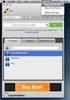 Handleiding X-Lite Softphone Inhoudsopgave Accountinformatie opvragen... 2 Aanmelding Controle... 7 12Connect Support... 8 Begrippenlijst... 9 Pagina 1 Accountinformatie opvragen 1. Start uw web browser,
Handleiding X-Lite Softphone Inhoudsopgave Accountinformatie opvragen... 2 Aanmelding Controle... 7 12Connect Support... 8 Begrippenlijst... 9 Pagina 1 Accountinformatie opvragen 1. Start uw web browser,
HIPPER Gebruikershandleiding
 HIPPER Gebruikershandleiding Inhoudsopgave 1 Installatie... 1 2 Configuratie... 1 3 Instellingen bereikbaarheid... 2 3.1 Niet storen (oftewel Do not Disturb)... 2 3.2 Doorschakelen... 3 3.2.1 Altijd Doorschakelen...
HIPPER Gebruikershandleiding Inhoudsopgave 1 Installatie... 1 2 Configuratie... 1 3 Instellingen bereikbaarheid... 2 3.1 Niet storen (oftewel Do not Disturb)... 2 3.2 Doorschakelen... 3 3.2.1 Altijd Doorschakelen...
b-logicx handleiding INHOUDSOPGAVE VPN verbinding voor Windows XP UG_VPN.pdf
 VPN verbinding voor Windows XP INHOUDSOPGAVE 1. Inleiding 2 2. Wat is de bedoeling? 3 2.1 Waarom een VPN verbinding 3 2.2 Wat is zeker niet de bedoeling? 3 2.3 Wat heb je nodig? 3 3. Instellen van de VPN
VPN verbinding voor Windows XP INHOUDSOPGAVE 1. Inleiding 2 2. Wat is de bedoeling? 3 2.1 Waarom een VPN verbinding 3 2.2 Wat is zeker niet de bedoeling? 3 2.3 Wat heb je nodig? 3 3. Instellen van de VPN
ZorgMail Secure e-mail
 ZorgMail Secure e-mail 2014 ENOVATION B.V. Alle rechten voorbehouden. Niets uit deze uitgave mag worden openbaar gemaakt of verveelvoudigd, opgeslagen in een data verwerkend systeem of uitgezonden in enige
ZorgMail Secure e-mail 2014 ENOVATION B.V. Alle rechten voorbehouden. Niets uit deze uitgave mag worden openbaar gemaakt of verveelvoudigd, opgeslagen in een data verwerkend systeem of uitgezonden in enige
Handleiding TAPI Driver
 Handleiding TAPI Driver Auteur: Marketing Datum: 01-10-2014 Versie: 2.0 Aantal bladen: 7 Nummer: 1021 2 P a g i n a Inhoud 1. Inleiding... 3 2. Installatie TAPI Driver... 4 2.1 Toegang Operator... 5 2.2
Handleiding TAPI Driver Auteur: Marketing Datum: 01-10-2014 Versie: 2.0 Aantal bladen: 7 Nummer: 1021 2 P a g i n a Inhoud 1. Inleiding... 3 2. Installatie TAPI Driver... 4 2.1 Toegang Operator... 5 2.2
Handleiding Contact Connect installatie en gebruik. Auteur: Luc Verschuren Datum: Versie: 1.0 Aantal bladen: 13
 installatie en gebruik Auteur: Luc Verschuren Datum: 23-6-2016 Versie: 1.0 Aantal bladen: 13 Inhoud 1. Inleiding... 4 1.1 Introductie... 4 2. Installeren en in gebruik nemen van Contact Connect... 5 2.1
installatie en gebruik Auteur: Luc Verschuren Datum: 23-6-2016 Versie: 1.0 Aantal bladen: 13 Inhoud 1. Inleiding... 4 1.1 Introductie... 4 2. Installeren en in gebruik nemen van Contact Connect... 5 2.1
Handleiding Asterisk Centrales. Handleiding Handleiding
 Handleiding Handleiding Asterisk Asterisk Based Centrales PBX Inhoudsopgave Accountinformatie opvragen... 2 Asterisk Centrale laten aanmelden bij 12Connect... 4 Beveiliging voor Asterisk:... 7 12Connect
Handleiding Handleiding Asterisk Asterisk Based Centrales PBX Inhoudsopgave Accountinformatie opvragen... 2 Asterisk Centrale laten aanmelden bij 12Connect... 4 Beveiliging voor Asterisk:... 7 12Connect
Om te starten met HIPIN, klikt u met de rechtermuisknop op het HIPIN pictogram. Als u hierop klikt, verschijnt onderstaand HIPIN menu.
 Verkorte handleiding HIPIN Desktop Integratie HIPIN Desktop Integratie koppelt je Windows Desktop aan jou telefoon. Dat betekent dat je gesprekken kunt bedienen vanaf je desktop en dat je telefoon instellingen
Verkorte handleiding HIPIN Desktop Integratie HIPIN Desktop Integratie koppelt je Windows Desktop aan jou telefoon. Dat betekent dat je gesprekken kunt bedienen vanaf je desktop en dat je telefoon instellingen
Handleiding configuratie Linksys router BEFSR41v4 t.b.v. SSHN-complex Orion. Resetten van de router
 Handleiding configuratie Linksys router BEFSR41v4 t.b.v. SSHN-complex Orion Deze beknopte handleiding voor het configureren van de router bestaat uit 3 delen: - Stapsgewijze beschrijving voor het resetten
Handleiding configuratie Linksys router BEFSR41v4 t.b.v. SSHN-complex Orion Deze beknopte handleiding voor het configureren van de router bestaat uit 3 delen: - Stapsgewijze beschrijving voor het resetten
Handleiding (Windows) Instellen Add-ons:
 Handleiding (Windows) Instellen Add-ons: Click-to-dial Click-to-dial outlook / Thunderbird Call pop-up applicatie PBXonline.be De add-ons Click-to-dial, Outlook/Thunderbird/contacts plugin en de Call pop-up
Handleiding (Windows) Instellen Add-ons: Click-to-dial Click-to-dial outlook / Thunderbird Call pop-up applicatie PBXonline.be De add-ons Click-to-dial, Outlook/Thunderbird/contacts plugin en de Call pop-up
Tritel Beheer Telefooncentrale Broadsoft. Gebruikershandleiding
 Tritel Beheer Telefooncentrale Broadsoft Gebruikershandleiding Inhoudsopgave 1. Inleiding... 3 2. Inloggen... 4 3. Telefooncentrale... 5 3.1 Algemeen... 6 3.2 Algemene instellingen... 6 3.2.1 Bedrijfsnummer...
Tritel Beheer Telefooncentrale Broadsoft Gebruikershandleiding Inhoudsopgave 1. Inleiding... 3 2. Inloggen... 4 3. Telefooncentrale... 5 3.1 Algemeen... 6 3.2 Algemene instellingen... 6 3.2.1 Bedrijfsnummer...
Xelion voor ios V2.0 Gebruikershandleiding
 Xelion voor ios V2.0 Gebruikershandleiding Augustus 2015 Copyright 2015 Xelion b.v. Alle rechten voorbehouden. Xelion is een geregistreerd handelsmerk. Alle in dit document genoemde handelsmerken zijn
Xelion voor ios V2.0 Gebruikershandleiding Augustus 2015 Copyright 2015 Xelion b.v. Alle rechten voorbehouden. Xelion is een geregistreerd handelsmerk. Alle in dit document genoemde handelsmerken zijn
Er zijn diverse andere software platformen die werken met SIP, maar in dit voorbeeld gaan we uit van de volgende software:
 Er zijn diverse andere software platformen die werken met SIP, maar in dit voorbeeld gaan we uit van de volgende software: Net2 Entry Configuration Utility (SIP compatibiliteit is beschikbaar vanaf V2.10.1812)
Er zijn diverse andere software platformen die werken met SIP, maar in dit voorbeeld gaan we uit van de volgende software: Net2 Entry Configuration Utility (SIP compatibiliteit is beschikbaar vanaf V2.10.1812)
INSTALLATIE EXCHANGE CONNECTOR
 HANDLEIDING INSTALLATIE EXCHANGE CONNECTOR INSTALLATIE EXCHANGE CONNECTOR 0 0 HANDLEIDING INSTALLATIE EXCHANGE CONNECTOR INSTALLATIE EXCHANGE CONNECTOR HANDLEIDING datum: 10-08-2018 1 Inleiding... 1 2
HANDLEIDING INSTALLATIE EXCHANGE CONNECTOR INSTALLATIE EXCHANGE CONNECTOR 0 0 HANDLEIDING INSTALLATIE EXCHANGE CONNECTOR INSTALLATIE EXCHANGE CONNECTOR HANDLEIDING datum: 10-08-2018 1 Inleiding... 1 2
Handleiding SJphone Softphone. Handleiding SJPhone
 Handleiding SJPhone Inhoudsopgave Accountinformatie opvragen... 2 Het downloaden en installeren van een SJphone... 4 Instellingen voor eerste gebruik... 5 Aanmelding Controle... 9 12Connect Support...
Handleiding SJPhone Inhoudsopgave Accountinformatie opvragen... 2 Het downloaden en installeren van een SJphone... 4 Instellingen voor eerste gebruik... 5 Aanmelding Controle... 9 12Connect Support...
VU POINT Camera Toevoegen
 VU POINT Camera Toevoegen Installatie: Verbind de camera via een UTP kabel met de router. Sluit de 12v aan op de camera. Hierna zal de VU Point camera opstarten, waarna deze via DHCP een adres zal verkrijgen
VU POINT Camera Toevoegen Installatie: Verbind de camera via een UTP kabel met de router. Sluit de 12v aan op de camera. Hierna zal de VU Point camera opstarten, waarna deze via DHCP een adres zal verkrijgen
1. Inleiding... 1 2. Legenda... 2 3. Aanmelden bij mbconnect24... 2 4. Software tools mbcheck en mbdialup... 2
 1 How to do Onderwerp: In bedrijfstellen mbconnect24.net en mbnet Datum: 7-4-2014 1. Inleiding 1. Inleiding... 1 2. Legenda... 2 3. Aanmelden bij mbconnect24... 2 4. Software tools mbcheck en mbdialup...
1 How to do Onderwerp: In bedrijfstellen mbconnect24.net en mbnet Datum: 7-4-2014 1. Inleiding 1. Inleiding... 1 2. Legenda... 2 3. Aanmelden bij mbconnect24... 2 4. Software tools mbcheck en mbdialup...
Simmpl provisioning-handleiding voor Tiptel IP2x en Yealink T2x toestellen
 Koldingweg 19-1 9723 HL Groningen Postbus 5236 9700 GE Groningen Simmpl provisioning-handleiding voor Tiptel IP2x en Yealink T2x toestellen v070614mt T (050) 820 00 00 F (050) 820 00 08 E callvoip@callvoip.nl
Koldingweg 19-1 9723 HL Groningen Postbus 5236 9700 GE Groningen Simmpl provisioning-handleiding voor Tiptel IP2x en Yealink T2x toestellen v070614mt T (050) 820 00 00 F (050) 820 00 08 E callvoip@callvoip.nl
Handleiding ZorgMail Secure e-mail - Outlook
 Handleiding ZorgMail Secure e-mail - Outlook 2014 ENOVATION B.V. Alle rechten voorbehouden. Niets uit deze uitgave mag worden openbaar gemaakt of verveelvoudigd, opgeslagen in een data verwerkend systeem
Handleiding ZorgMail Secure e-mail - Outlook 2014 ENOVATION B.V. Alle rechten voorbehouden. Niets uit deze uitgave mag worden openbaar gemaakt of verveelvoudigd, opgeslagen in een data verwerkend systeem
HANDLEIDING VIEW DESKTOP. Handleiding VIEW Desktop. P. de Gooijer. Datum: 09-01-2013 Versie: 1.3
 HANDLEIDING VIEW DESKTOP Document: Auteur: Datum: 09-01-2013 Versie: 1.3 Handleiding VIEW Desktop M. Huibers P. de Gooijer Inleiding Het Hoornbeeck College en Van Lodenstein maakt gebruik van VMware View.
HANDLEIDING VIEW DESKTOP Document: Auteur: Datum: 09-01-2013 Versie: 1.3 Handleiding VIEW Desktop M. Huibers P. de Gooijer Inleiding Het Hoornbeeck College en Van Lodenstein maakt gebruik van VMware View.
Installatiehandleiding. Facto minifmis
 Installatiehandleiding Facto minifmis 1. Installatie Facto MiniFMIS 1.1 Achtergrond Facto MiniFMIS biedt facilitaire organisaties een eenvoudige en gebruikersvriendelijke hulpmiddel bij het uitvoeren van
Installatiehandleiding Facto minifmis 1. Installatie Facto MiniFMIS 1.1 Achtergrond Facto MiniFMIS biedt facilitaire organisaties een eenvoudige en gebruikersvriendelijke hulpmiddel bij het uitvoeren van
Handleiding Zakelijk Exchange Online. Versie maart 2014
 Handleiding Zakelijk Exchange Online Versie maart 2014 Inhoudsopgave Hoofdstuk 1. Inleiding 3 Hoofdstuk 2. Installatie 4 2.1 Inloggen in Zelfservice Cloud 4 2.2 Abonnement selecteren 4 2.3 Eerste gebruiker
Handleiding Zakelijk Exchange Online Versie maart 2014 Inhoudsopgave Hoofdstuk 1. Inleiding 3 Hoofdstuk 2. Installatie 4 2.1 Inloggen in Zelfservice Cloud 4 2.2 Abonnement selecteren 4 2.3 Eerste gebruiker
Revisie geschiedenis. [XXTER & KNX via IP]
![Revisie geschiedenis. [XXTER & KNX via IP] Revisie geschiedenis. [XXTER & KNX via IP]](/thumbs/21/1221943.jpg) Revisie geschiedenis [XXTER & KNX via IP] Auteur: Freddy Van Geel Verbinding maken met xxter via internet met de KNX bus, voor programmeren of visualiseren en sturen. Gemakkelijk, maar niet zo eenvoudig!
Revisie geschiedenis [XXTER & KNX via IP] Auteur: Freddy Van Geel Verbinding maken met xxter via internet met de KNX bus, voor programmeren of visualiseren en sturen. Gemakkelijk, maar niet zo eenvoudig!
Getting Started SNOM 300
 Getting Started SNOM 300 Inhoudsopgave INHOUDSOPGAVE... 2 OVER DEZE HANDLEIDING... 3 FYSIEKE INSTALLATIE... 3 FIRMWARE... 3 AUTOMATISCHE CONFIGURATIE... 4 HANDMATIGE CONFIGURATIE... 5 VEEL VOORKOMENDE
Getting Started SNOM 300 Inhoudsopgave INHOUDSOPGAVE... 2 OVER DEZE HANDLEIDING... 3 FYSIEKE INSTALLATIE... 3 FIRMWARE... 3 AUTOMATISCHE CONFIGURATIE... 4 HANDMATIGE CONFIGURATIE... 5 VEEL VOORKOMENDE
Zakelijk Hosted Bellen. Gebruikershandleiding
 Zakelijk Hosted Bellen Gebruikershandleiding Per mei 2015 Inhoudsopgave 1. Eerste keer inloggen 4 2. Inloggen 4 3. Instellingen aanpassen 5 Doorschakelingen 5 Voicemail 6 Verkort kiezen 7 4. Belgegevens
Zakelijk Hosted Bellen Gebruikershandleiding Per mei 2015 Inhoudsopgave 1. Eerste keer inloggen 4 2. Inloggen 4 3. Instellingen aanpassen 5 Doorschakelingen 5 Voicemail 6 Verkort kiezen 7 4. Belgegevens
Simmpl configuratiehandleiding voor Gigaset N720IP MultiCell DECT
 Koldingweg 19-1 9723 HL Groningen Postbus 5236 9700 GE Groningen Simmpl configuratiehandleiding voor Gigaset N720IP MultiCell DECT v200217mt T (050) 820 00 00 F (050) 820 00 08 E callvoip@callvoip.nl W
Koldingweg 19-1 9723 HL Groningen Postbus 5236 9700 GE Groningen Simmpl configuratiehandleiding voor Gigaset N720IP MultiCell DECT v200217mt T (050) 820 00 00 F (050) 820 00 08 E callvoip@callvoip.nl W
VIVA2.0. Opstarten. VIVA2.0 Opstart instructie
 Opstarten VIVA2.0 VIVA2.0 Opstart instructie CORILUS BV - PELMOLEN 20-3994 XZ HOUTEN - T 0031 (0)30 634 72 50 - F: 0031 (0)30 606 78 71 - info@corilus.nl - www.corilus.nl Voorwoord Beste Viva gebruiker,
Opstarten VIVA2.0 VIVA2.0 Opstart instructie CORILUS BV - PELMOLEN 20-3994 XZ HOUTEN - T 0031 (0)30 634 72 50 - F: 0031 (0)30 606 78 71 - info@corilus.nl - www.corilus.nl Voorwoord Beste Viva gebruiker,
Configuratiehandleiding
 Configuratiehandleiding Cisco / Linksys Type: IP Phone Configuratiehandleiding Cisco / Linksys Versie 1.2 Contents 1 Inleiding 1 2 Begrippen en afkortingen 1 3 Firmware-versie controleren 1 4 Inloggen
Configuratiehandleiding Cisco / Linksys Type: IP Phone Configuratiehandleiding Cisco / Linksys Versie 1.2 Contents 1 Inleiding 1 2 Begrippen en afkortingen 1 3 Firmware-versie controleren 1 4 Inloggen
How To Do Gebruikersbeheer mbconnect24 V2
 How To Do Gebruikersbeheer mbconnect24 V2 Inhoud 1. Inleiding... 2 2. Klanten... 2 2.1 Klant toevoegen... 3 3. Gebruikersgroep... 7 3.1 Gebruikersgroep toevoegen... 7 4. Gebruiker... 10 4.1 Gebruiker toevoegen...
How To Do Gebruikersbeheer mbconnect24 V2 Inhoud 1. Inleiding... 2 2. Klanten... 2 2.1 Klant toevoegen... 3 3. Gebruikersgroep... 7 3.1 Gebruikersgroep toevoegen... 7 4. Gebruiker... 10 4.1 Gebruiker toevoegen...
Inhoudsopgave. Inhoud
 Inhoudsopgave Inhoud 1 Instellingen in de recorder... 2 1.1 Algemeen... 2 1.2 Meer instellingen... 2 1.3 DDNS... 3 1.4 Serienummer... 3 2 Registreren van de recorder... 4 2.1 Website... 4 2.2 Registreren
Inhoudsopgave Inhoud 1 Instellingen in de recorder... 2 1.1 Algemeen... 2 1.2 Meer instellingen... 2 1.3 DDNS... 3 1.4 Serienummer... 3 2 Registreren van de recorder... 4 2.1 Website... 4 2.2 Registreren
Cliënten handleiding PwC Client Portal
 Cliënten handleiding PwC Client Portal Mei 2011 (1) 1. Portal van de cliënt Deze beschrijving gaat ervan uit dat u beschikt over inloggegevens voor de portal en over de url van de portal website. Als u
Cliënten handleiding PwC Client Portal Mei 2011 (1) 1. Portal van de cliënt Deze beschrijving gaat ervan uit dat u beschikt over inloggegevens voor de portal en over de url van de portal website. Als u
Installatiehandleiding TiC Narrow Casting Manager
 Installatiehandleiding TiC Narrow Casting Manager Inhoudsopgave 1. Algemeen - 3-2. Installatie PostgreSQL database server - 4-3. Installatie FTP server - 9-4. Aanmaken account in FileZilla server - 13
Installatiehandleiding TiC Narrow Casting Manager Inhoudsopgave 1. Algemeen - 3-2. Installatie PostgreSQL database server - 4-3. Installatie FTP server - 9-4. Aanmaken account in FileZilla server - 13
Handleiding E-mail clients
 Handleiding E-mail clients Inhoudsopgave Handleiding E-mail clients... 1 1 POP of IMAP... 2 2 Outlook... 2 2.1 Instellen Mailaccount... 2 Stap 1... 2 Stap 2... 2 Stap 3... 3 Stap 4... 3 Stap 5... 3 Stap
Handleiding E-mail clients Inhoudsopgave Handleiding E-mail clients... 1 1 POP of IMAP... 2 2 Outlook... 2 2.1 Instellen Mailaccount... 2 Stap 1... 2 Stap 2... 2 Stap 3... 3 Stap 4... 3 Stap 5... 3 Stap
Installatie Handleiding AP 1120 op HiPath 3000
 Installatie Handleiding AP 1120 op HiPath 3000 1 Algemeen 2 2 Tools 2 2.1 Unit Manager Express 2 2.2 Unit Manager Network 3 3 Configureren van de AP 1120 3 3.1 Programmeren IP adres. 3 3.2 Software upgrade.
Installatie Handleiding AP 1120 op HiPath 3000 1 Algemeen 2 2 Tools 2 2.1 Unit Manager Express 2 2.2 Unit Manager Network 3 3 Configureren van de AP 1120 3 3.1 Programmeren IP adres. 3 3.2 Software upgrade.
x-lite 4.0 De X-lite 4.0 is een softphone die u kunt installeren op uw PC. De software is prima te gebruiken om uw testaccount van Belcentrale op uit
 x-lite 4.0 De X-lite 4.0 is een softphone die u kunt installeren op uw PC. De software is prima te gebruiken om uw testaccount van Belcentrale op uit te proberen of voor thuisgebruik. Configureren Download
x-lite 4.0 De X-lite 4.0 is een softphone die u kunt installeren op uw PC. De software is prima te gebruiken om uw testaccount van Belcentrale op uit te proberen of voor thuisgebruik. Configureren Download
handleiding gigaset N300A + C610H
 handleiding gigaset N300A + C610H Maak uw gigaset gebruiksklaar met de inloggegevens die u heeft ontvangen van Belcentrale. En ontdek de vele functies die dit toestel biedt. inhoudsopgave / 3 inleiding
handleiding gigaset N300A + C610H Maak uw gigaset gebruiksklaar met de inloggegevens die u heeft ontvangen van Belcentrale. En ontdek de vele functies die dit toestel biedt. inhoudsopgave / 3 inleiding
Hosted VoIP Gebruikershandleiding Meer info: www.hostedvoip.nu. 17 april 2013
 Hosted VoIP Gebruikershandleiding Meer info: wwwhostedvoipnu 17 april 2013 Inhoudsopgave 1 Online beheer 11 Inloggen 12 Uitloggen 2 Mijn instellingen 21 Persoonlijke informatie 22 Telefoon 23 Doorschakelingen
Hosted VoIP Gebruikershandleiding Meer info: wwwhostedvoipnu 17 april 2013 Inhoudsopgave 1 Online beheer 11 Inloggen 12 Uitloggen 2 Mijn instellingen 21 Persoonlijke informatie 22 Telefoon 23 Doorschakelingen
Configuratiehandleiding
 Configuratiehandleiding Gigaset Type: DECT toestellen Configuratiehandleiding Gigaset Versie 1.2 Contents 1 Inleiding 1 2 Begrippen en afkortingen 1 3 Firmware-versie controleren 2 4 Resetten naar fabrieksinstellingen
Configuratiehandleiding Gigaset Type: DECT toestellen Configuratiehandleiding Gigaset Versie 1.2 Contents 1 Inleiding 1 2 Begrippen en afkortingen 1 3 Firmware-versie controleren 2 4 Resetten naar fabrieksinstellingen
Handleiding Telefooncentralebeheer
 Handleiding Telefooncentralebeheer Document: Handleiding Telefooncentralebeheer Datum: 9-1-2017 Versie: 2.0 Auteur: Ingrid de Bont Inhoudsopgave 1 Introductie... 3 2 Telefooncentrale... 4 2.1 Algemene
Handleiding Telefooncentralebeheer Document: Handleiding Telefooncentralebeheer Datum: 9-1-2017 Versie: 2.0 Auteur: Ingrid de Bont Inhoudsopgave 1 Introductie... 3 2 Telefooncentrale... 4 2.1 Algemene
Gebruikershandleiding E-Zorg Remote Access op Android.
 Inhoud 1) Inleiding Pagina 2 2) Het token Pagina 2 3) Junos Pulse installeren en configureren Pagina 3 4) Een verbinding maken met Junos Pulse Pagina 4 5) Een werkstation op afstand overnemen Pagina 6
Inhoud 1) Inleiding Pagina 2 2) Het token Pagina 2 3) Junos Pulse installeren en configureren Pagina 3 4) Een verbinding maken met Junos Pulse Pagina 4 5) Een werkstation op afstand overnemen Pagina 6
Configuratiehandleiding
 Configuratiehandleiding Tiptel Type: IP 28x series Configuratiehandleiding Tiptel Versie 1.2 Contents 1 Inleiding 1 2 Begrippen en afkortingen 1 3 Firmware-versie controleren 1 4 Resetten naar fabrieksinstellingen
Configuratiehandleiding Tiptel Type: IP 28x series Configuratiehandleiding Tiptel Versie 1.2 Contents 1 Inleiding 1 2 Begrippen en afkortingen 1 3 Firmware-versie controleren 1 4 Resetten naar fabrieksinstellingen
XELION 7 - SNELSTART. Snel start document voor eindgebruikers van. de Xelion 7 softphone
 XELION 7 - SNELSTART Snel start document voor eindgebruikers van de Xelion 7 softphone 1 Inhoud 1. Xelion 7 downloaden en instellen op computers... 3 1.1 Xelion softphone downloaden... 3 1.2 De eerste
XELION 7 - SNELSTART Snel start document voor eindgebruikers van de Xelion 7 softphone 1 Inhoud 1. Xelion 7 downloaden en instellen op computers... 3 1.1 Xelion softphone downloaden... 3 1.2 De eerste
HD IP Conferentie Toestel
 HD IP Conferentie Toestel CP860 Quick Start Handleiding Inhoud verpakking De volgende onderdelen zijn ingesloten in de verpakking. Indien een onderdeel niet aanwezig is, raadpleeg dan uw leverancier. Het
HD IP Conferentie Toestel CP860 Quick Start Handleiding Inhoud verpakking De volgende onderdelen zijn ingesloten in de verpakking. Indien een onderdeel niet aanwezig is, raadpleeg dan uw leverancier. Het
Gebruikershandleiding E-Zorg Remote Access.
 Gebruikershandleiding E-Zorg Remote Access. Inhoud 1) Inleiding Pagina 2 2) Het token Pagina 2 3) De eerste keer inloggen Pagina 2 4) Terminal Sessions Pagina 5 5) Gebruik vanaf Apple of Linux systemen
Gebruikershandleiding E-Zorg Remote Access. Inhoud 1) Inleiding Pagina 2 2) Het token Pagina 2 3) De eerste keer inloggen Pagina 2 4) Terminal Sessions Pagina 5 5) Gebruik vanaf Apple of Linux systemen
Configuratiehandleiding
 Configuratiehandleiding Robin Telecom Type: SIP Deurtelefoon Configuratiehandleiding Robin Telecom Versie 1.2 Contents 1 Inleiding 1 2 Begrippen en afkortingen 1 3 Inloggen op het toestel via de web-interface
Configuratiehandleiding Robin Telecom Type: SIP Deurtelefoon Configuratiehandleiding Robin Telecom Versie 1.2 Contents 1 Inleiding 1 2 Begrippen en afkortingen 1 3 Inloggen op het toestel via de web-interface
INSTALLATIE VAN DE BelD KAARTLEZER
 INSTALLATIE VAN DE BelD KAARTLEZER 1. Inleiding Om toegang te krijgen tot het systeem van de Orde van Architecten Vlaamse Raad waarmee u uw digitaal visum kan verkrijgen, dient u te beschikken over een
INSTALLATIE VAN DE BelD KAARTLEZER 1. Inleiding Om toegang te krijgen tot het systeem van de Orde van Architecten Vlaamse Raad waarmee u uw digitaal visum kan verkrijgen, dient u te beschikken over een
handleiding siemens gigaset C610
 handleiding siemens gigaset C610 Maak uw Siemens C610 gebruiksklaar met de inloggegevens die u heeft ontvangen van Belcentrale. En ontdek de vele functies die dit toestel biedt. inhoudsopgave / 3 inleiding
handleiding siemens gigaset C610 Maak uw Siemens C610 gebruiksklaar met de inloggegevens die u heeft ontvangen van Belcentrale. En ontdek de vele functies die dit toestel biedt. inhoudsopgave / 3 inleiding
IdentySoft Basic Support Handleiding EasySecure International B.V.
 IdentySoft Basic Support Handleiding EasySecure International B.V. +31(0)88 0000 083 Info@EasySecure.nl www.easysecure.nl Om onze dealers zo goed mogelijk bij te staan hebben wij het volgende document
IdentySoft Basic Support Handleiding EasySecure International B.V. +31(0)88 0000 083 Info@EasySecure.nl www.easysecure.nl Om onze dealers zo goed mogelijk bij te staan hebben wij het volgende document
SERVER MONITOR SMS SERVER
 TEC Server Monitor: Een flexibele oplossing om uw server zorgvuldig te monitoren en te bewaken. De TEC Server Monitor is een flexibele applicatie voor het bewaken van uw server. Indien de server offline
TEC Server Monitor: Een flexibele oplossing om uw server zorgvuldig te monitoren en te bewaken. De TEC Server Monitor is een flexibele applicatie voor het bewaken van uw server. Indien de server offline
Firmware Upgrade Utility
 Firmware Upgrade Utility Inhoudsopgave Firmware Upgrade Procedure Fout! Bladwijzer niet gedefinieerd. Inhoudsopgave 2 Voorbereiding 3 Modem/router resetten naar fabrieksinstellingen 3 Computer configuratie
Firmware Upgrade Utility Inhoudsopgave Firmware Upgrade Procedure Fout! Bladwijzer niet gedefinieerd. Inhoudsopgave 2 Voorbereiding 3 Modem/router resetten naar fabrieksinstellingen 3 Computer configuratie
1. Laad de software voor de camera van op het menu
 1. Laad de software voor de camera van www.overmax.eu. op het menu producten, selecteer RTV, dan IP camera s en uw camera model. Dan subpagina Product selecteer de [HELP] - klik op de grijze pijl symbool
1. Laad de software voor de camera van www.overmax.eu. op het menu producten, selecteer RTV, dan IP camera s en uw camera model. Dan subpagina Product selecteer de [HELP] - klik op de grijze pijl symbool
Handleiding Asterisk Centrales. Handleiding Handleiding
 Handleiding Handleiding Asterisk Asterisk Based Centrales PBX Inhoudsopgave Accountinformatie opvragen... 2 Aanmelding Controle... 5 12Connect Support... 8 Begrippenlijst... 9 NB: Om gebruik te kunnen
Handleiding Handleiding Asterisk Asterisk Based Centrales PBX Inhoudsopgave Accountinformatie opvragen... 2 Aanmelding Controle... 5 12Connect Support... 8 Begrippenlijst... 9 NB: Om gebruik te kunnen
Forum IPhone 3020 Installatiehandleiding
 Forum IPhone 3020 Installatiehandleiding 1. Introductie...3 2. Installatie op het LAN...4 2.1) Verbinding maken...5 Stap 1 Bekabeling...5 Step 2 Het toestel opstarten...5 Stap 3 De installatie wizard...5
Forum IPhone 3020 Installatiehandleiding 1. Introductie...3 2. Installatie op het LAN...4 2.1) Verbinding maken...5 Stap 1 Bekabeling...5 Step 2 Het toestel opstarten...5 Stap 3 De installatie wizard...5
Taxis Pitane voor iphone / ipad
 Taxis Pitane voor iphone / ipad gebruikershandleiding Censys BV - Eindhoven Voorwoord Censys BV is erkend Apple iphone software ontwikkelaar en heeft eveneens zijn Taxis Pitane voor iphone 3G/3GS/4 versie
Taxis Pitane voor iphone / ipad gebruikershandleiding Censys BV - Eindhoven Voorwoord Censys BV is erkend Apple iphone software ontwikkelaar en heeft eveneens zijn Taxis Pitane voor iphone 3G/3GS/4 versie
